如何创建一个生物链接页面
您可以使用生物链接页面构建器创建一个经过深思熟虑的用户友好设计的单页或多页生物链接。选择适合您的业务的预制模板进行定制,或者在没有任何编码技能的情况下从头创建自己的模板。
与我们的生物链接页面Builder,您只需要从面板中选择一个元素,将其拖到工作区域,并为您的业务任务自定义其样式。除了文本和视觉内容,您还可以连接支付选项,向电子邮件活动或聊天机器人添加订阅表单,添加图片库,并包括到您的社交媒体个人资料或博客的链接,以吸引访问者并将其转化为客户。
要创建一个页面,请转到“B”IO链接页面选项卡,单击创建生物链接页面.
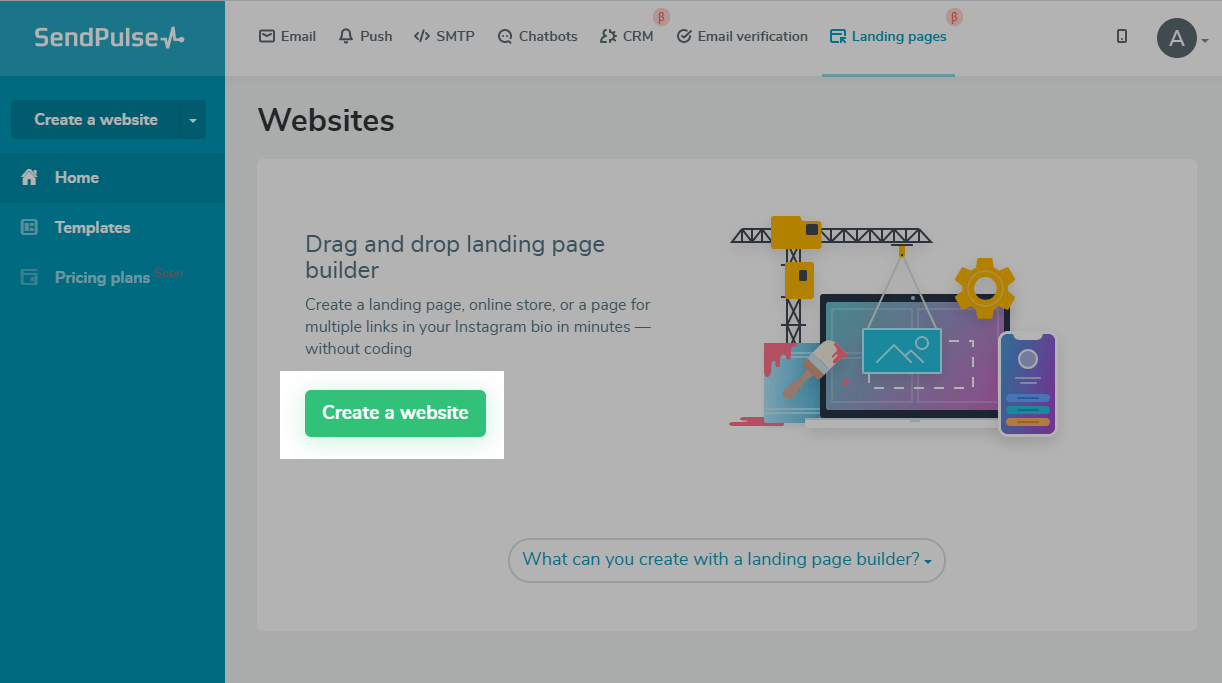
然后,单击+新的生物链接页面。
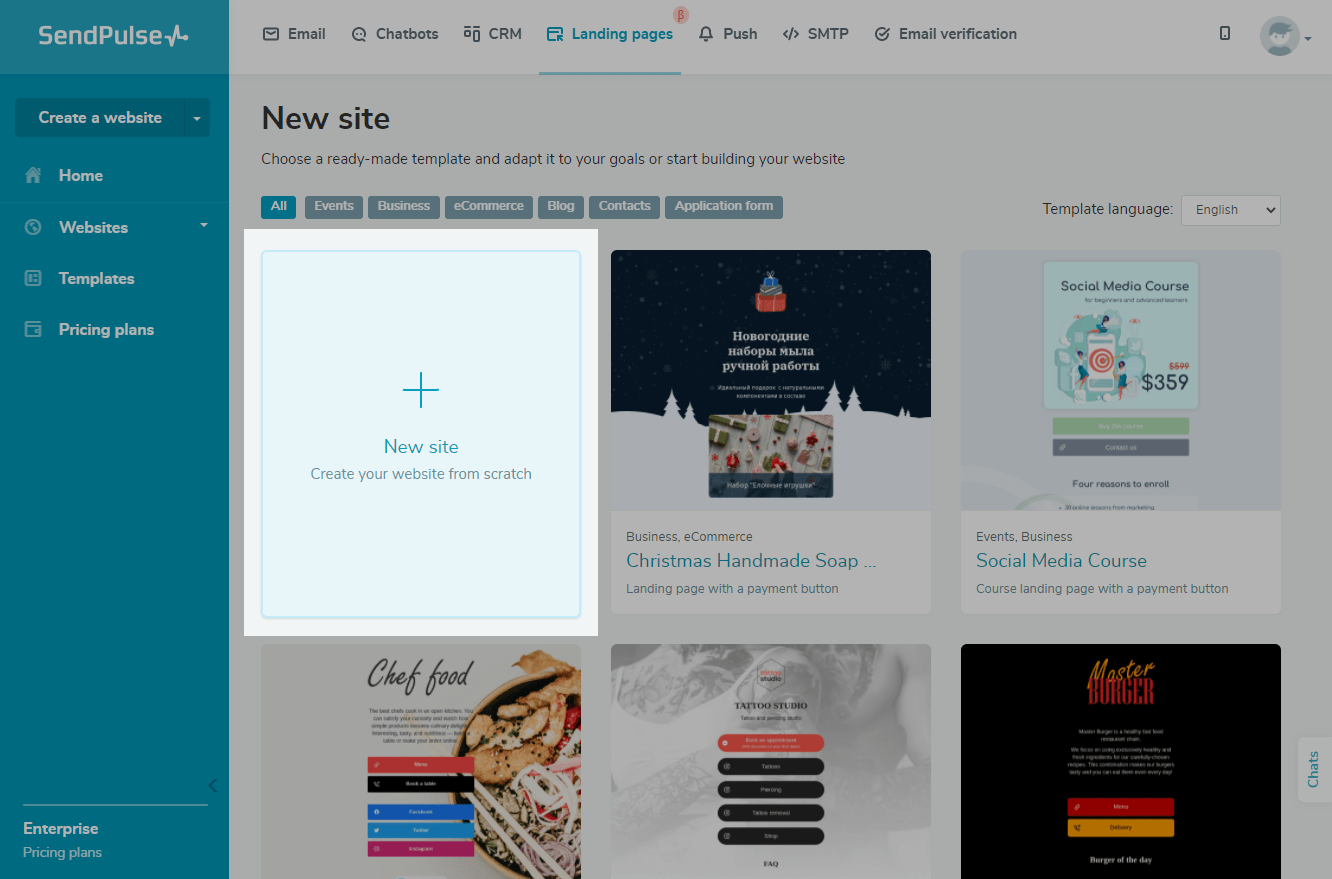
你也可以进入“模板”页签,选择一个预先制作好的模板,然后点击下拉列表中的“编辑”。
一般BIO链接页面风格
在开始添加元素之前,先创建生物链接页面你想要的风格。默认情况下,您选择的配色方案和文本样式将应用于您使用的所有元素。您还可以在创建站点后设置或更改站点的一般样式。
请注意生物链接页面样式设置将应用于所有生物链接页面页面。
你可以在生物链接页面样式面板图标在顶部栏的左上角。
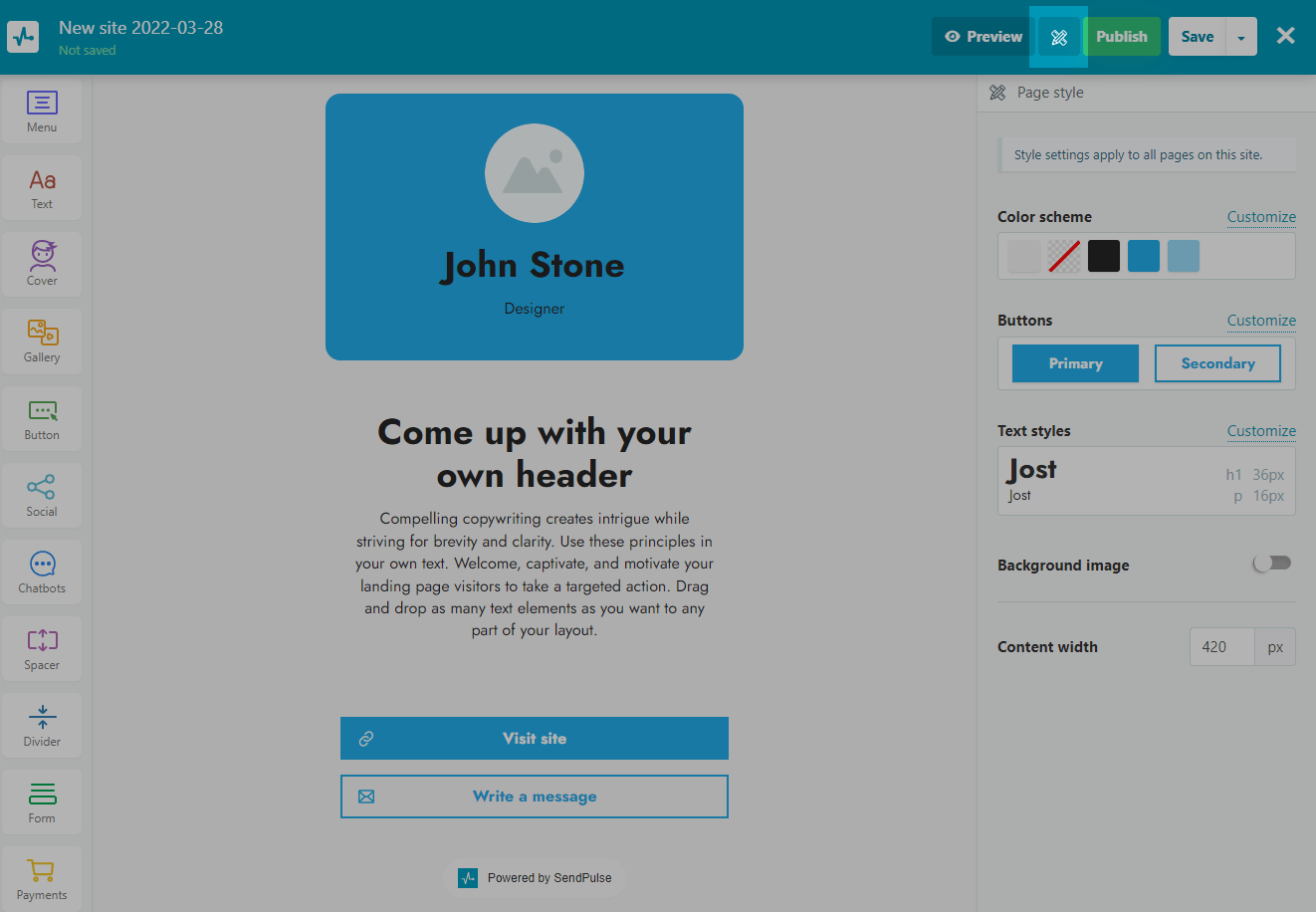
单击调色板图标,并选择所需项目旁边的“定制”。
调色板
您可以选择一个预设的配色方案。
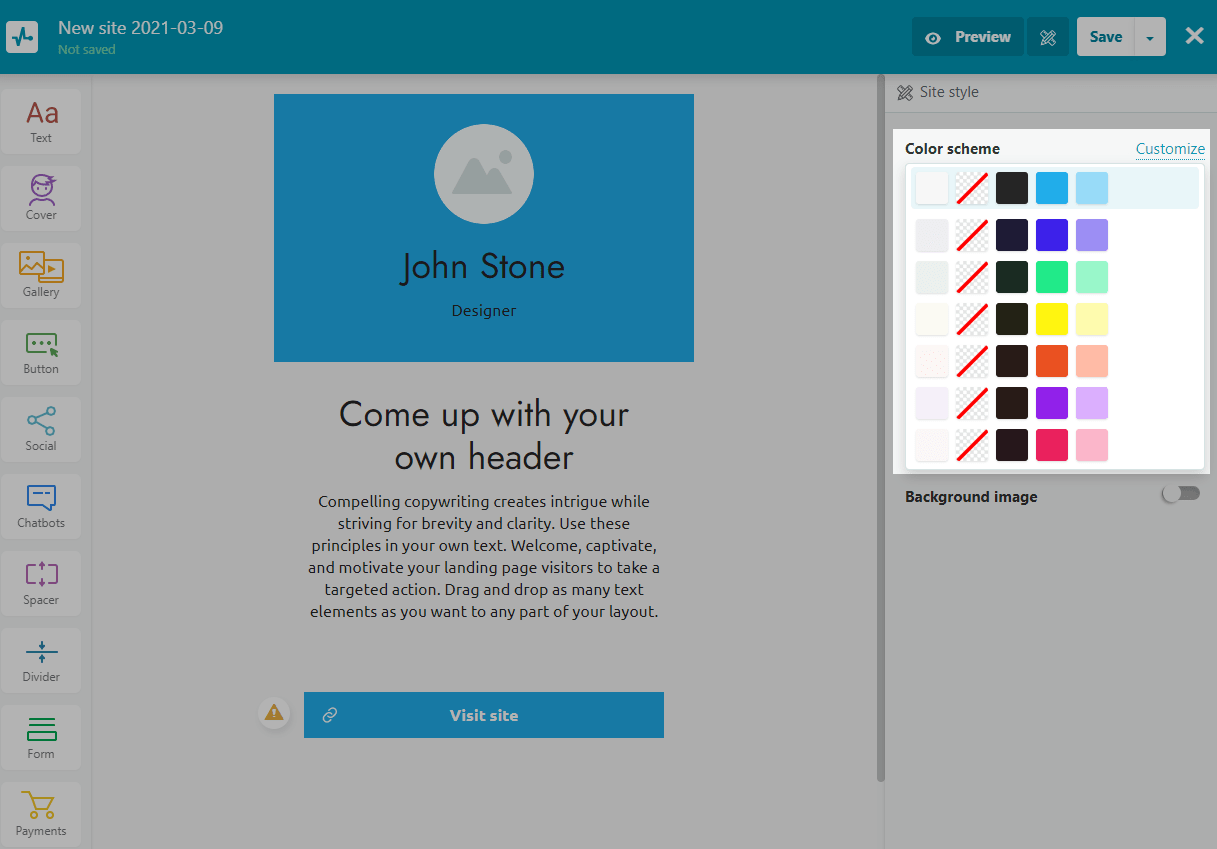
或自定义每个元素单独的配色方案:
内容背景是所有元素的默认颜色,除了“Cover”元素。
页面背景是所有元素之外的页面空间的颜色。
文本是“订阅表单”中“文本”元素和其他包含文本(标签、单选按钮、复选框)的元素的文本颜色。
原色是“Cover”元素的背景色,是“Primary”样式按钮的背景色,是“Secondary”样式按钮的线条颜色。
二次色是Line元素的颜色,也是Secondary样式按钮的背景色。
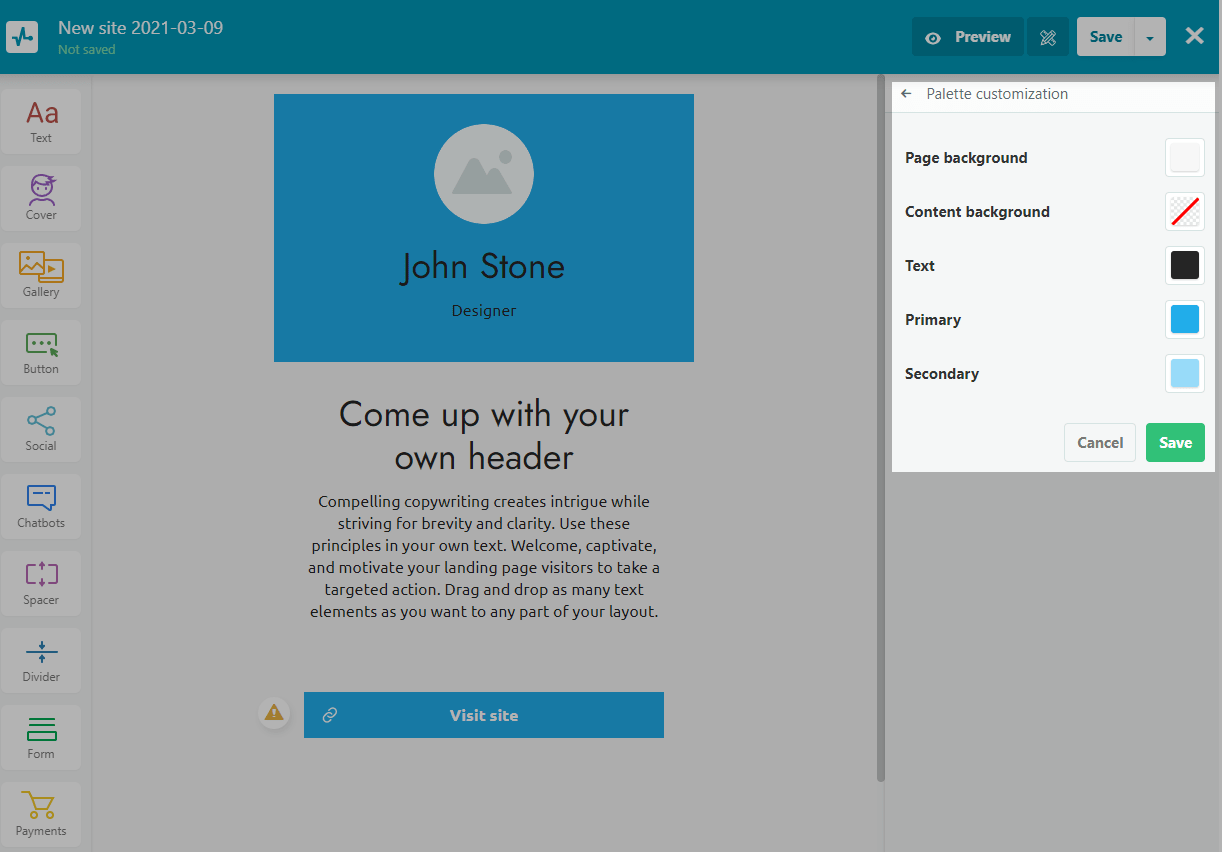
文本样式
您可以从预设的字体对中进行选择,或自定义段落和标题的字体,以匹配您的风格生物链接页面并保持设计的完整性。
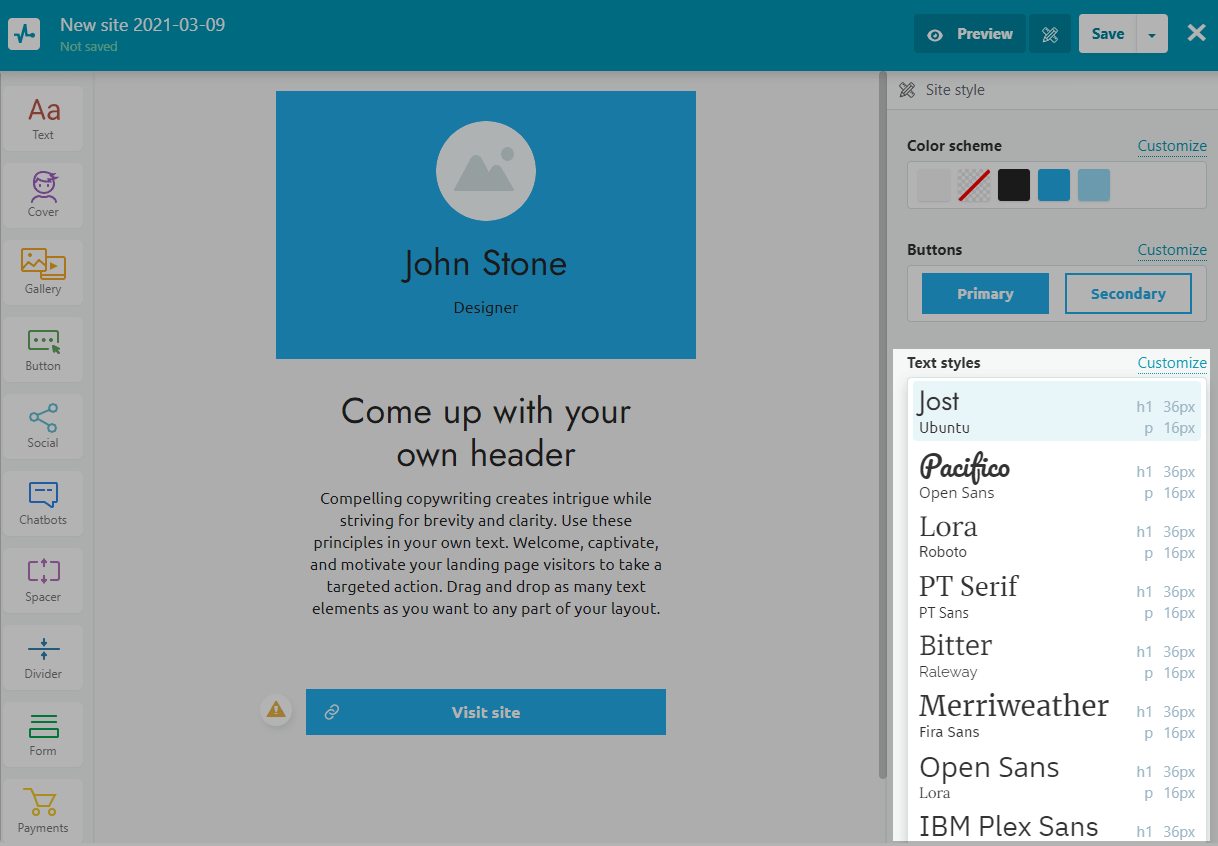
要分别自定义段落和标题的字体,请转到设置。
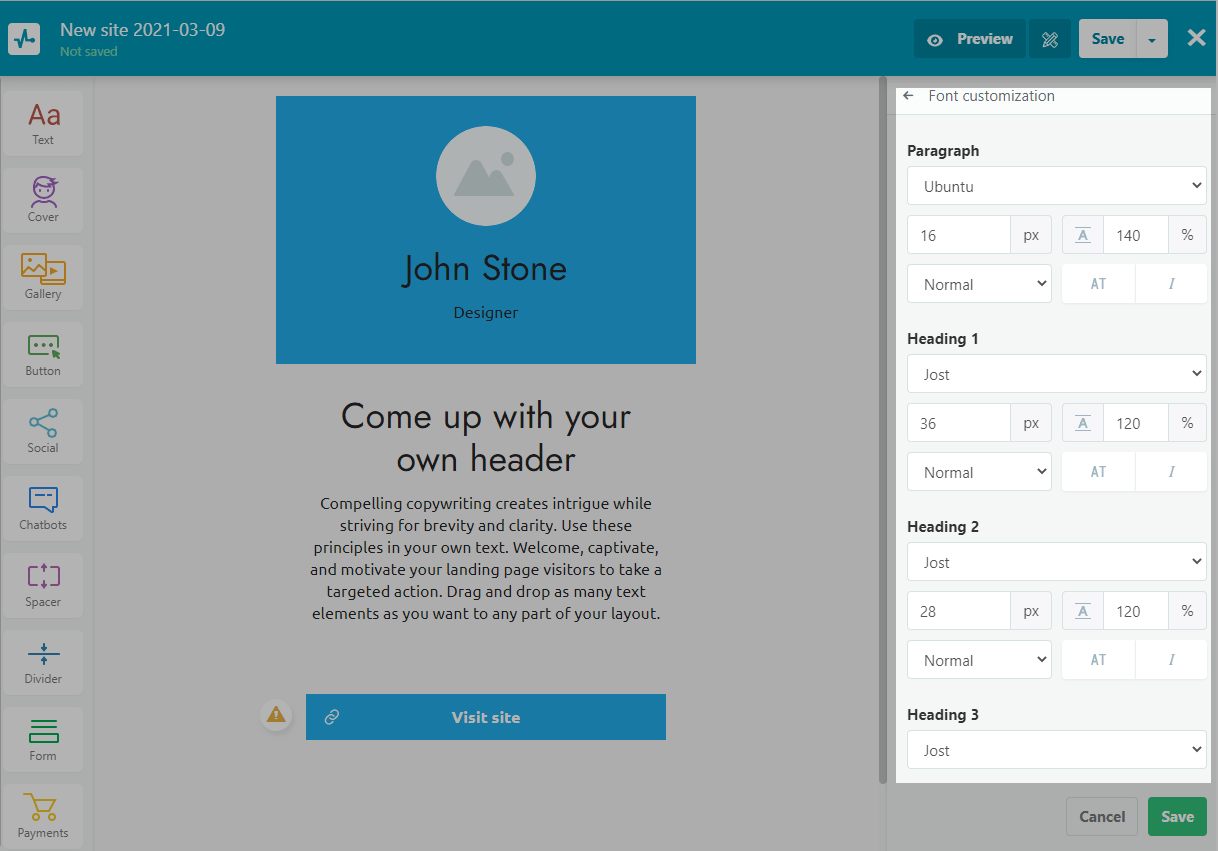
按钮样式
您可以从预设的按钮样式列表中选择一种样式。
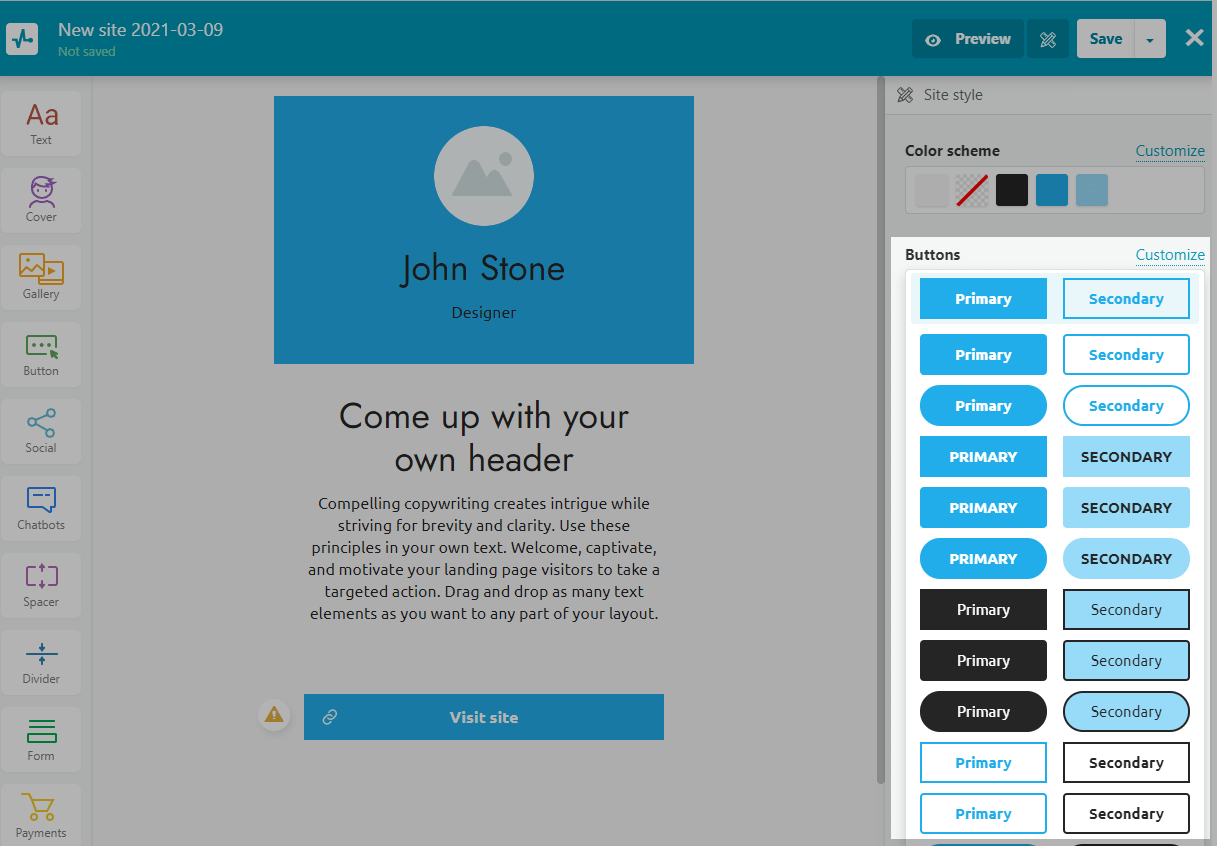
你也可以自定义这两种按钮的样式:
“Primary”用于需要更多关注的优先级呼叫按钮。
次要按钮用于不太重要的按钮;此按钮的默认颜色较淡。
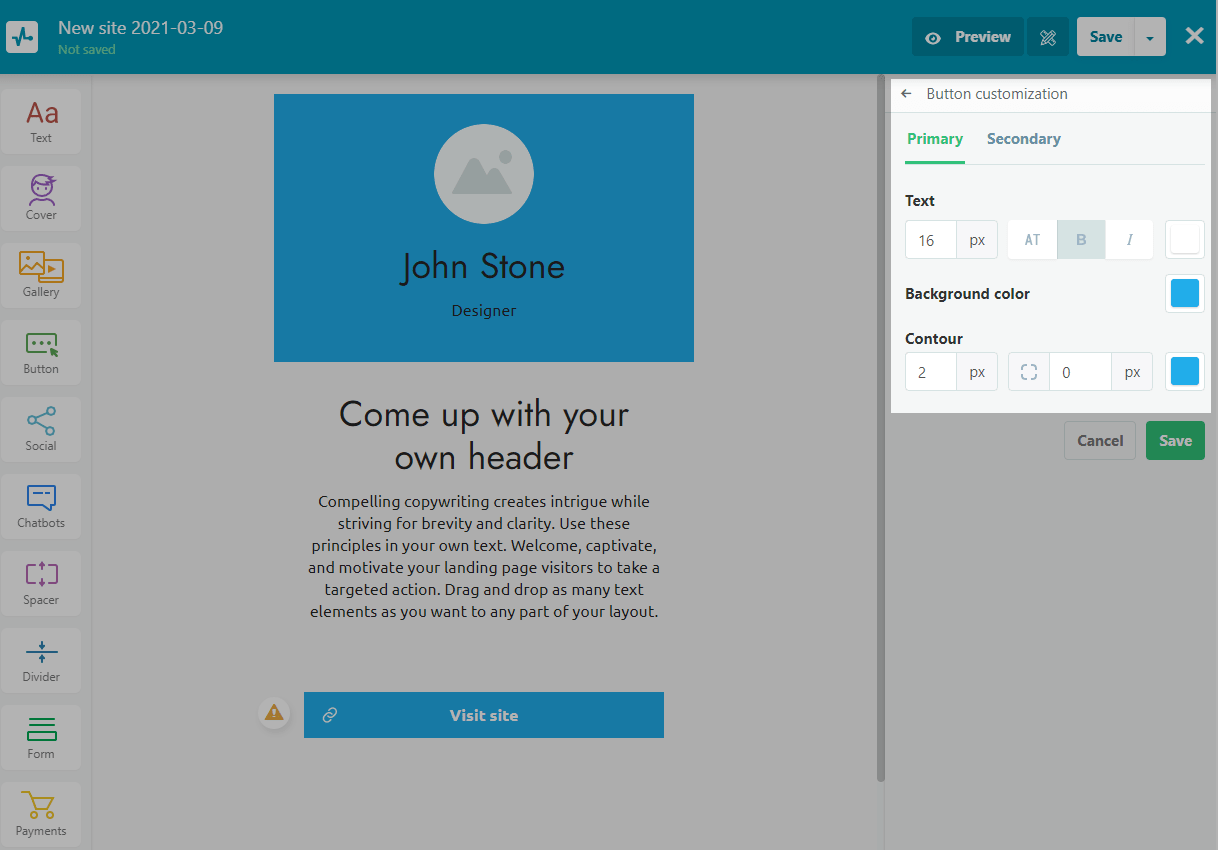
页面背景
此外,在常规设置中,您可以为整个页面设置背景图像:

内容的宽度
的大小生物链接页面宽度。最小值为420 px,最大值为780 px。设置桌面版的最大宽度时生物链接页面在美国,它也适用于移动设备。
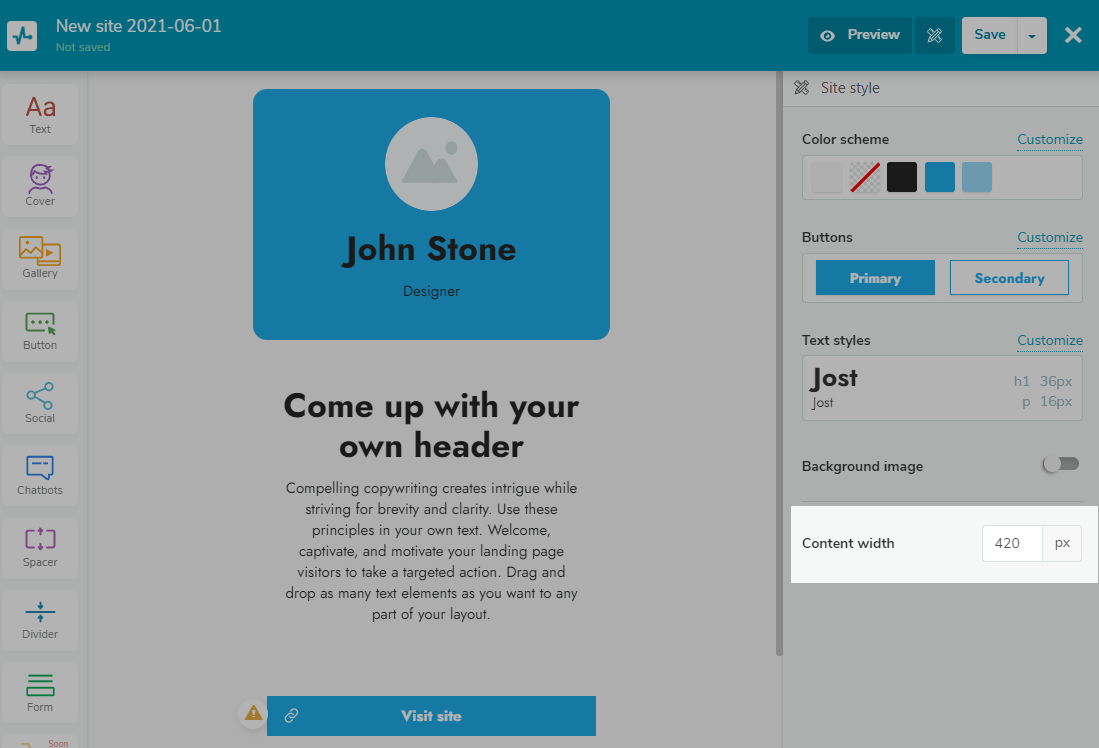
添加元素
在左侧窗格中选择一个元素,并将其拖到工作区域中进行进一步定制。
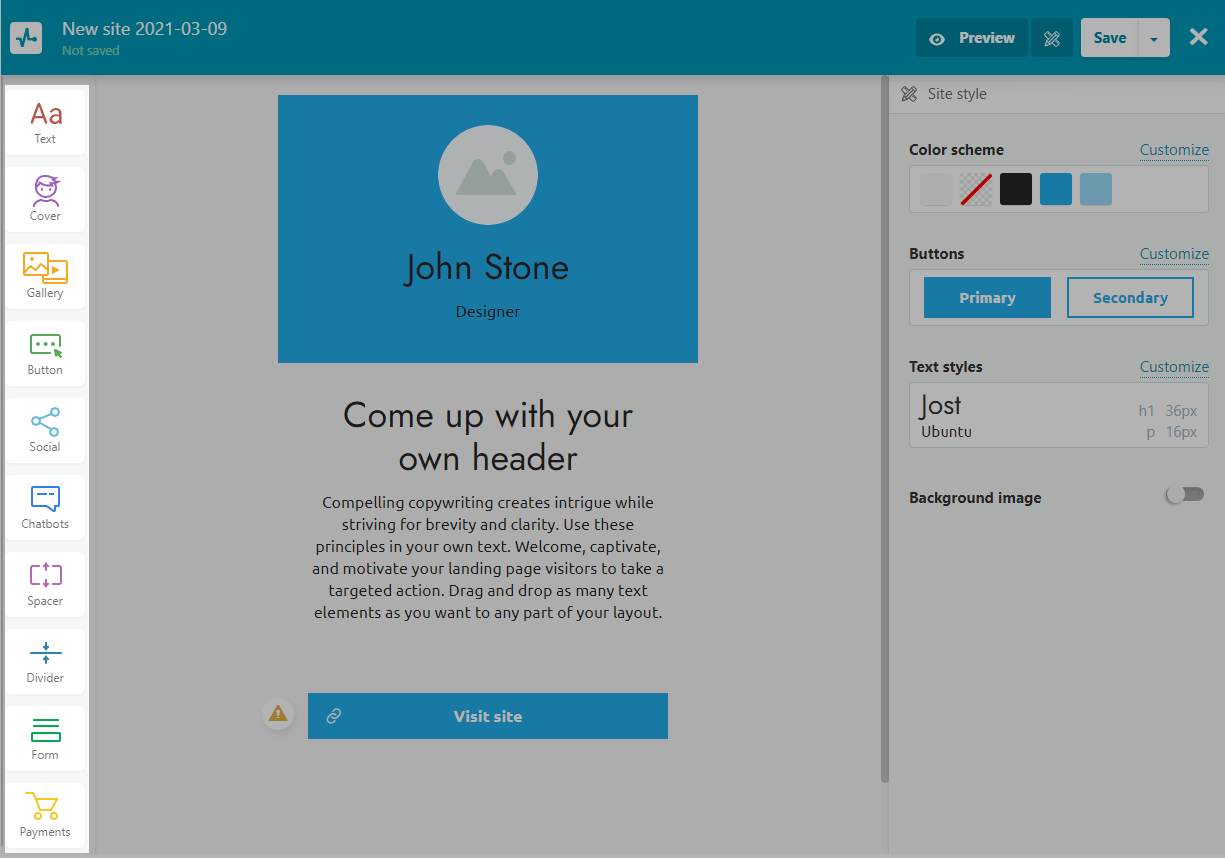
若要返回设置特定元素,单击该元素,项目设置将出现在右侧。
封面
使用封面作为顶部块或标题在你的生物链接页面显示公司标志或个人资料头像。
默认情况下,封面由一个头像、简短的文字和背景组成。
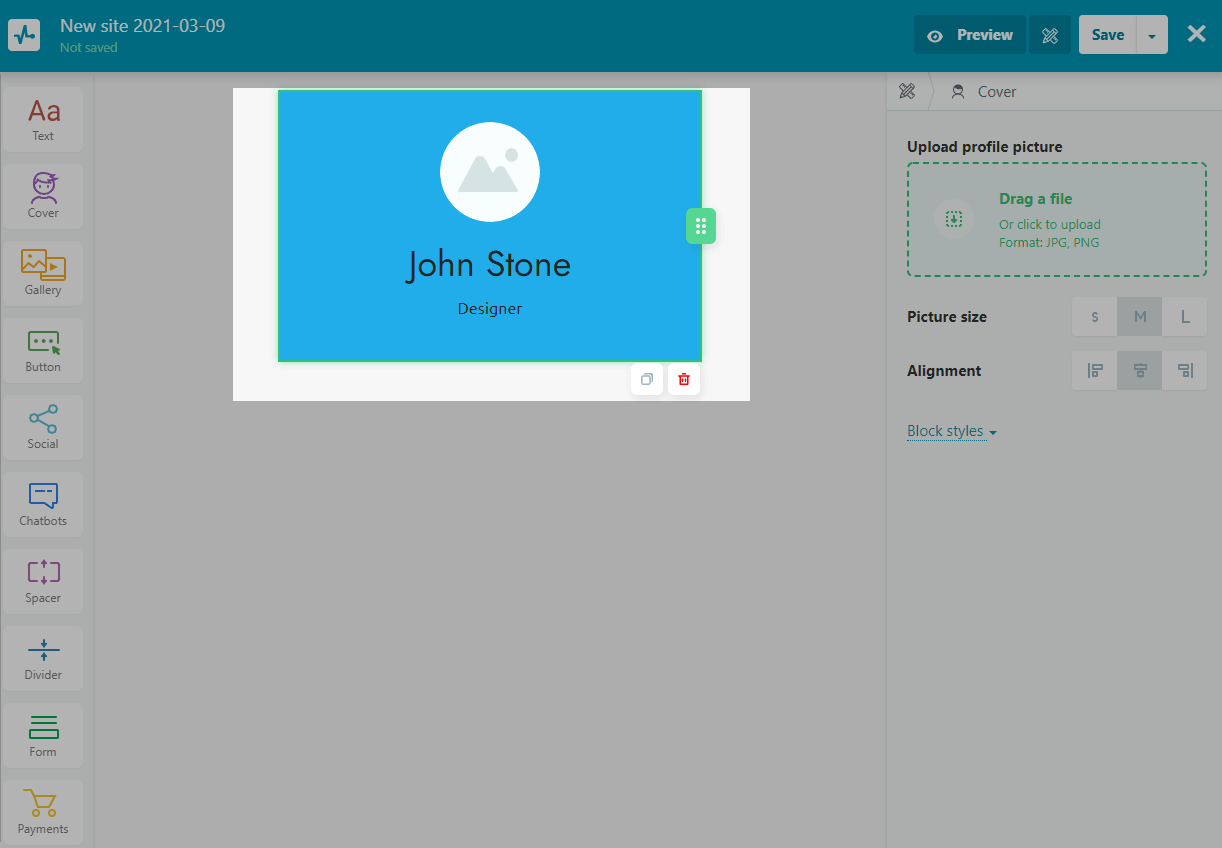
对于封面,你可以从社交网络上找一张头像图片,也可以自己上传一张。
然后继续自定义显示头像-选择对齐和指定大小。
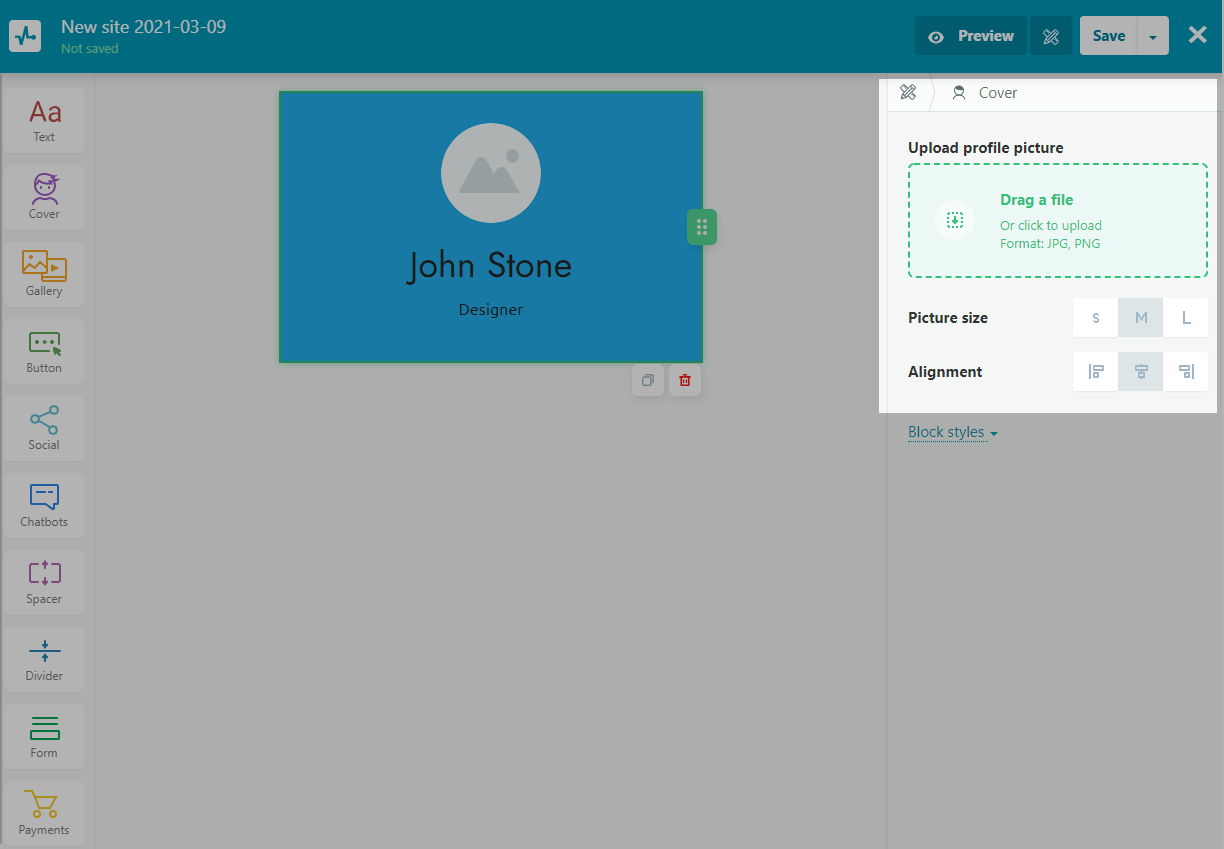
要编辑文本,单击它,文本编辑面板将打开。
在每个元素中,您可以自定义背景、从元素到页面边框的填充、阴影和给定元素的圆角。
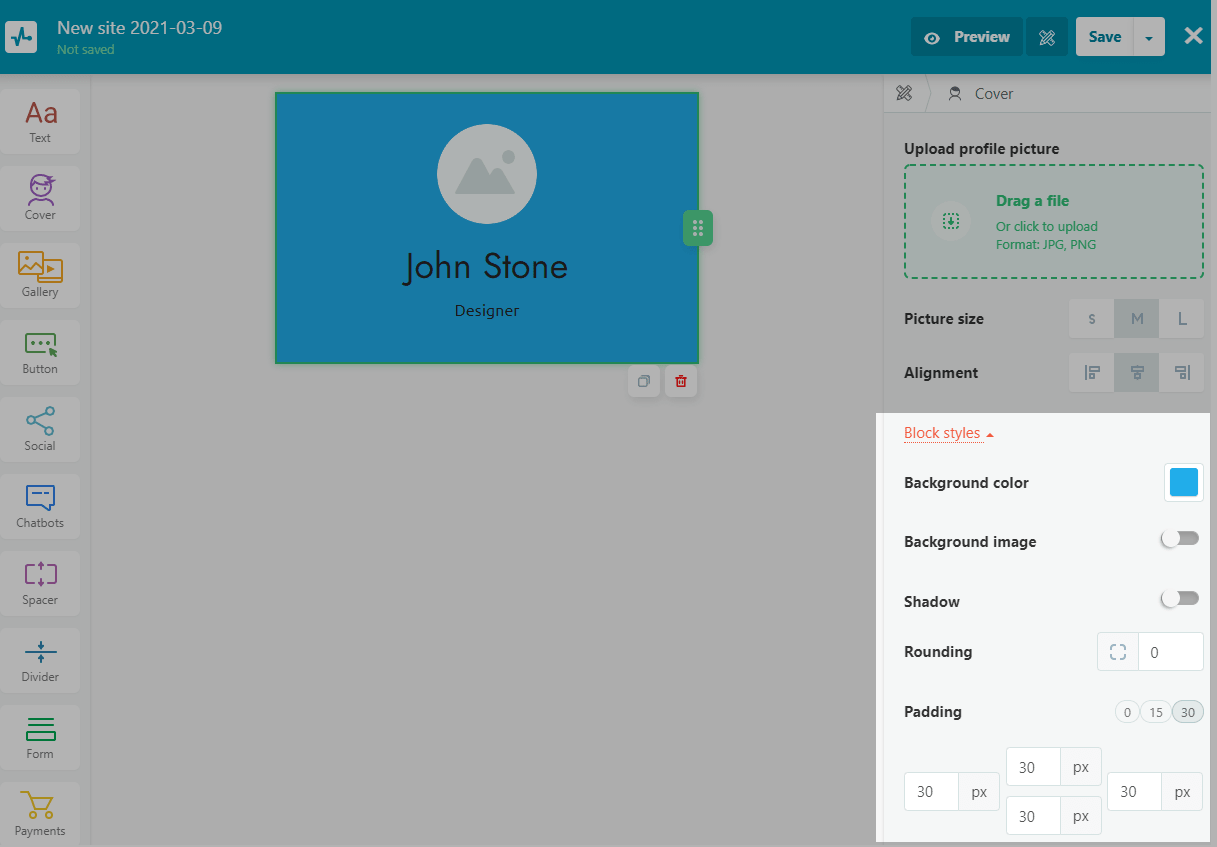
菜单
您可以添加一个菜单来帮助用户导航到所需的页面生物链接页面.
将“Menu”元素拖到页面顶部。在右边,你会看到一些例子,你可以添加到你的生物链接页面菜单。
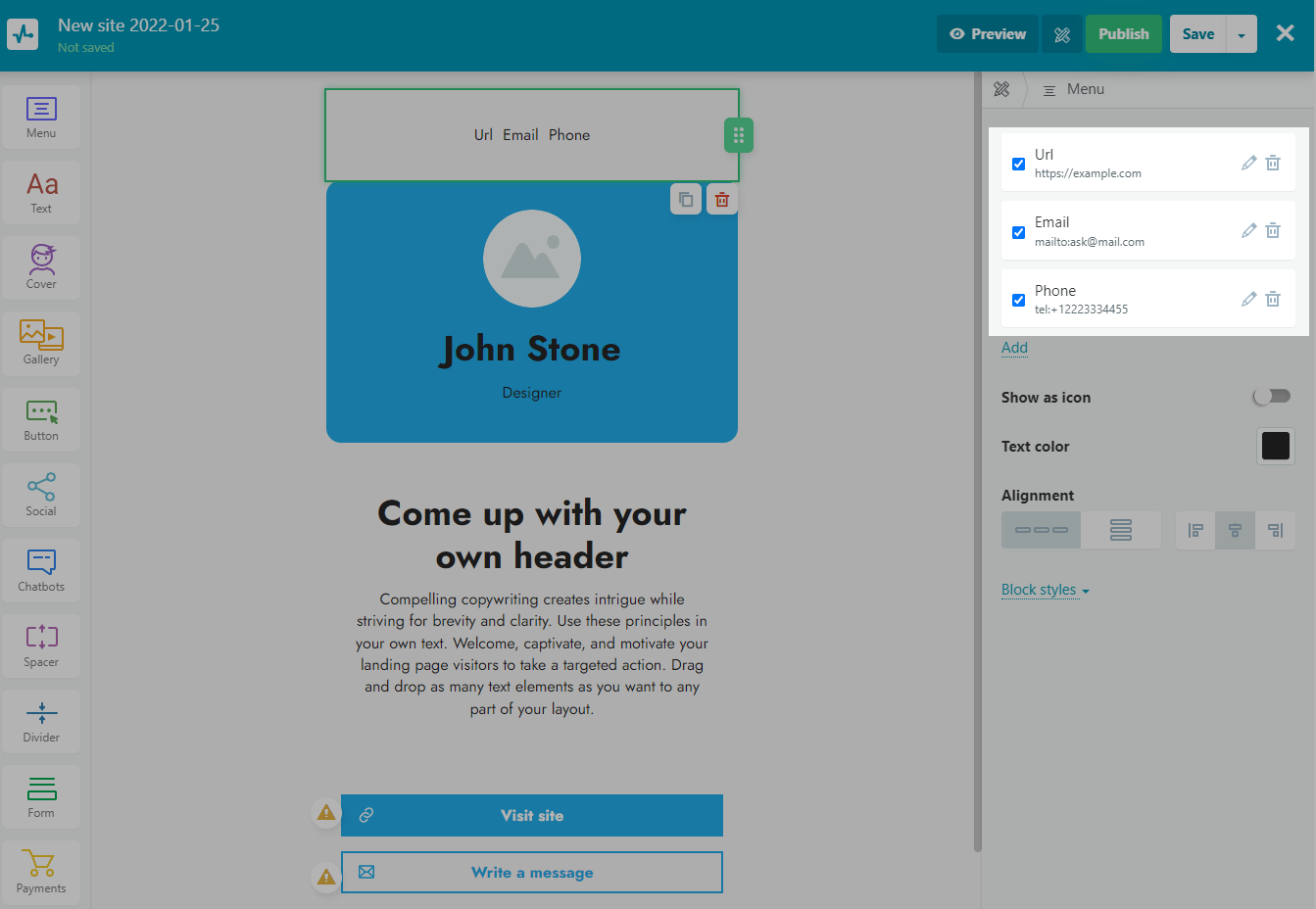
若要向菜单中添加新项目,请单击添加.然后,单击铅笔图标,并为项目输入一个新名称。选择你的生物链接页面页,或指定到第三方资源、电子邮件地址或电话号码的链接。
选择是在新窗口中还是在同一窗口中打开链接。
了解更多:如何添加生物链接页面菜单.
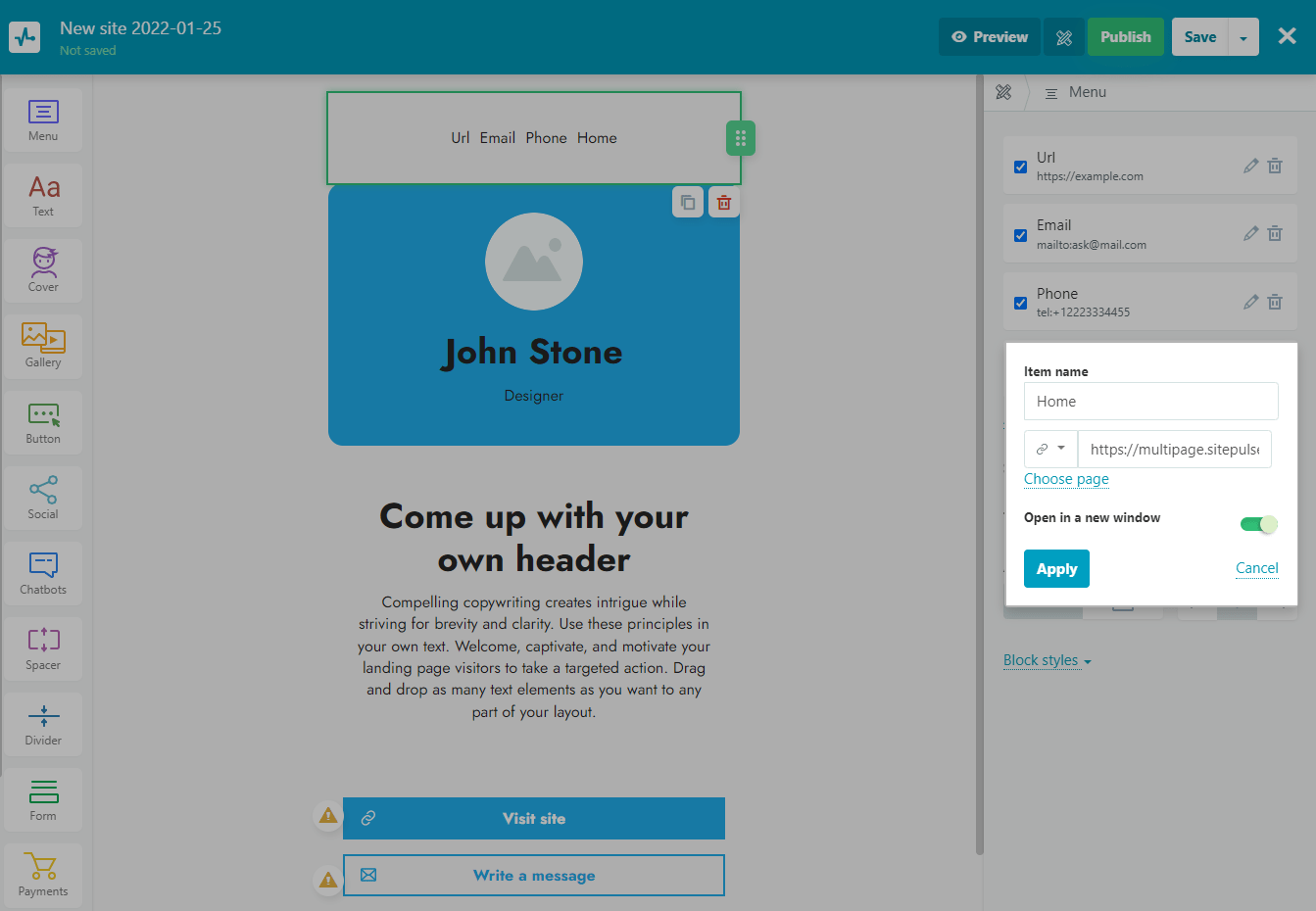
文本
用于向页面添加文本元素。
要更改格式,单击文本本身,文本编辑面板将打开。更改文本特定部分的颜色和字体,以突出关键字和标题。
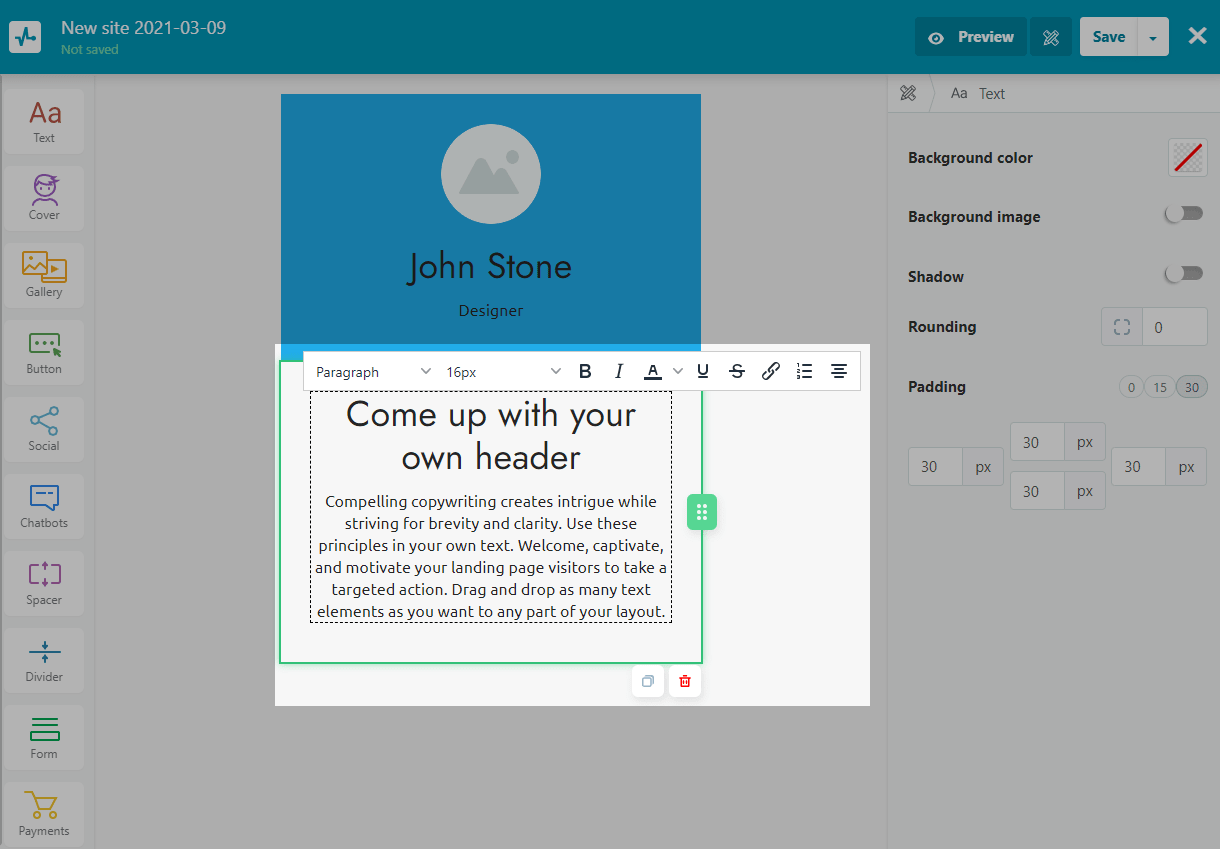
要更改位置并添加背景,请单击右侧的设置。
画廊:图像,视频和旋转木马
使用“Gallery”元素,您可以向页面添加多媒体元素:图像、图像传送带和视频。使用附加媒体可以增强文本的效果。
如果你想添加一个视频,你必须先把它上传到YouTube,然后在编辑器中插入一个链接。
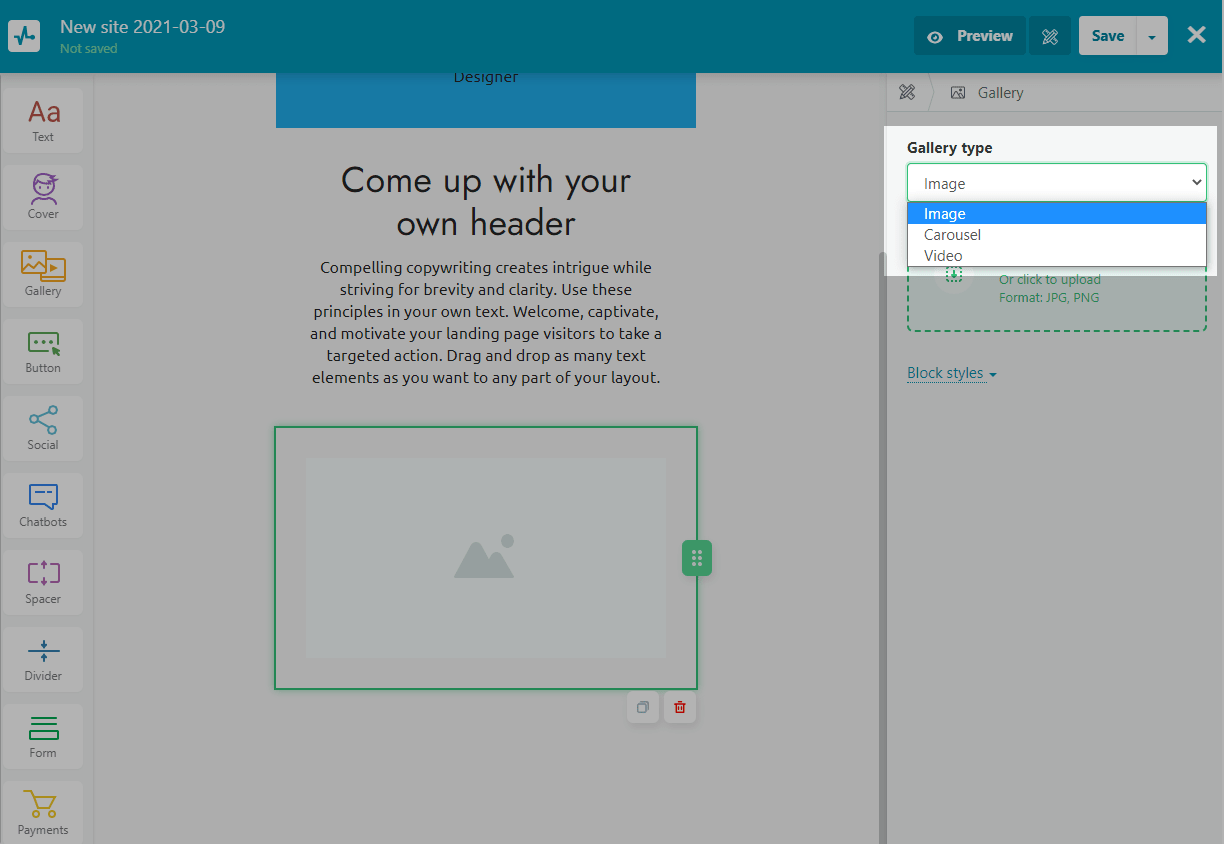
传送带适用于以带有说明、图像和链接的卡片形式展示产品。

您可以将旋转木马设置为自动滚动并调整滚动速度,或者保留手动滚动旋转木马的选项。
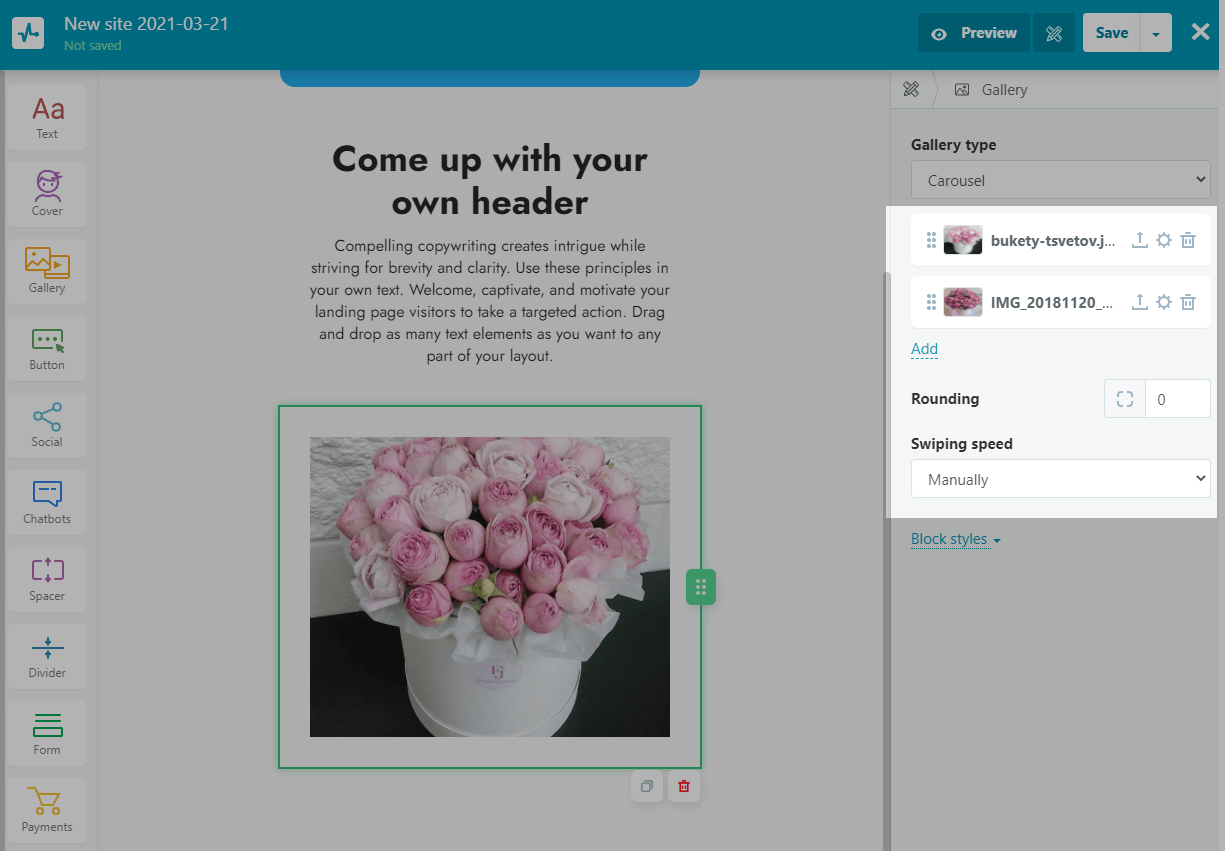
按钮:链接、电话和电子邮件
输入按钮的名称。选择其类型:链接到生物链接页面、电话号码或电子邮件地址,然后插入数据。
选择按钮样式。默认情况下,样式是从一般页面样式中提取的。您还可以为每个按钮单独创建一个独特的样式——为此,选择“自定义”选项。
如果您想给用户提示或提供额外信息,请为按钮添加描述。
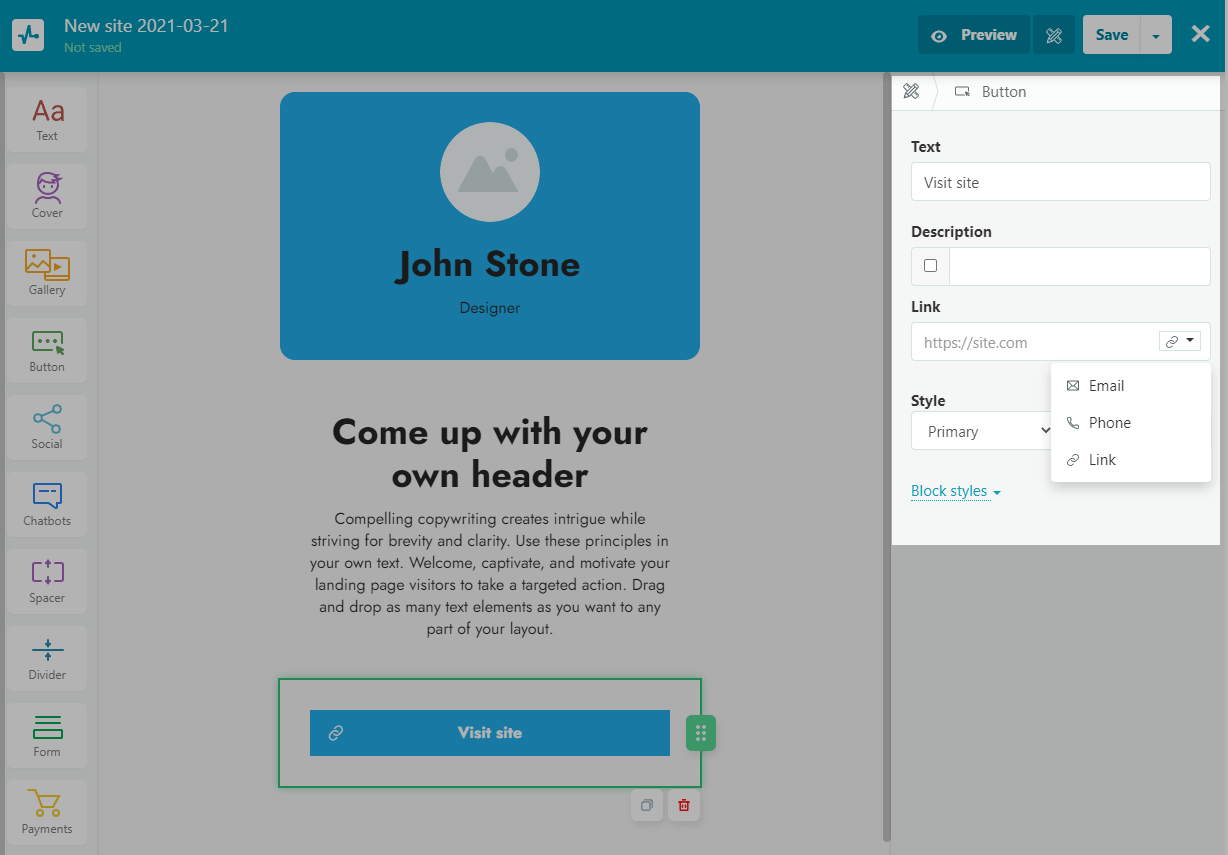
社交活动
您可以添加社交媒体链接以邀请用户访问您的页面或公司页面。
要添加一个新的社交网络,点击“添加”。然后,点击编辑图标,选择一个社交网络,并输入它的链接。
自定义元素的外观-将链接显示为按钮或图标,并选择大小和样式。
了解更多:”如何添加社交到你的登录页."
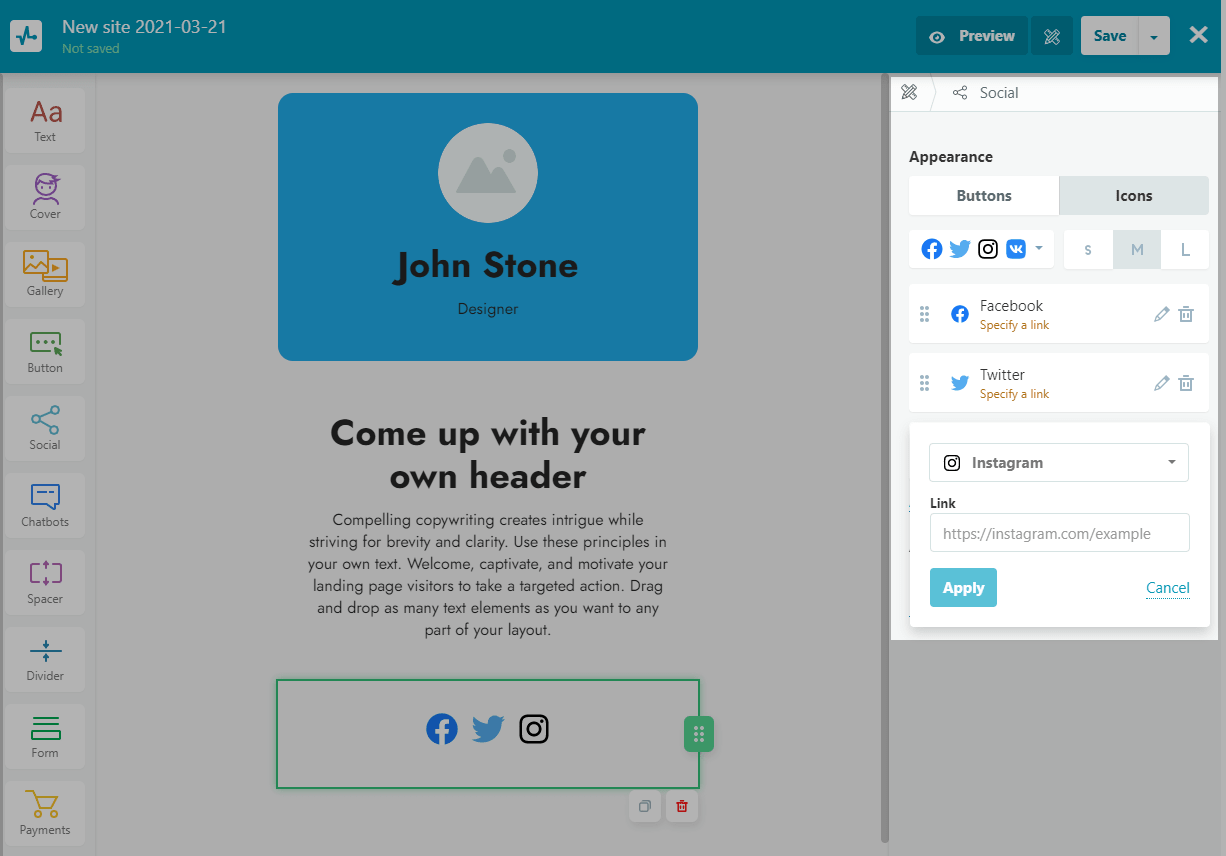
分隔符:缩进和行
使用缩进和行在视觉上组织空白,并有意义地分隔页面上的块。
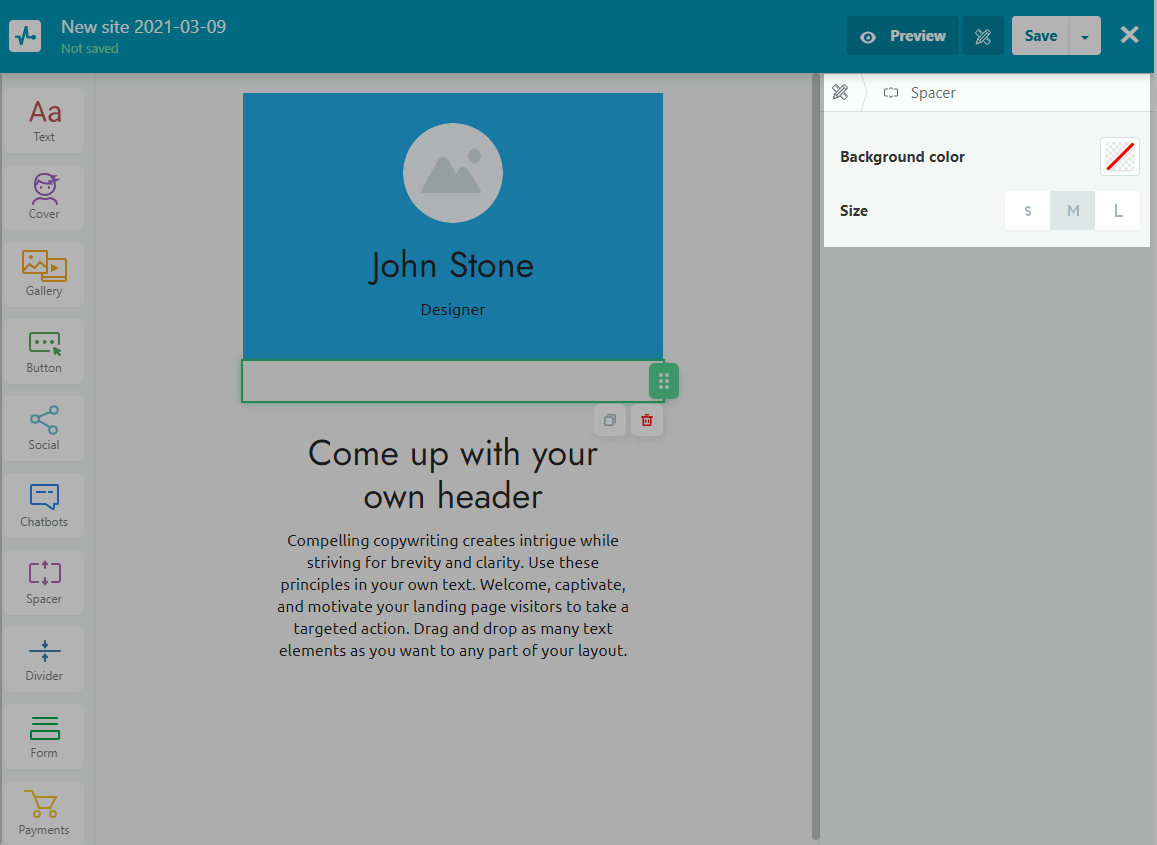
对于“分隔器”元素,您可以选择它的颜色、厚度、阴影和类型。
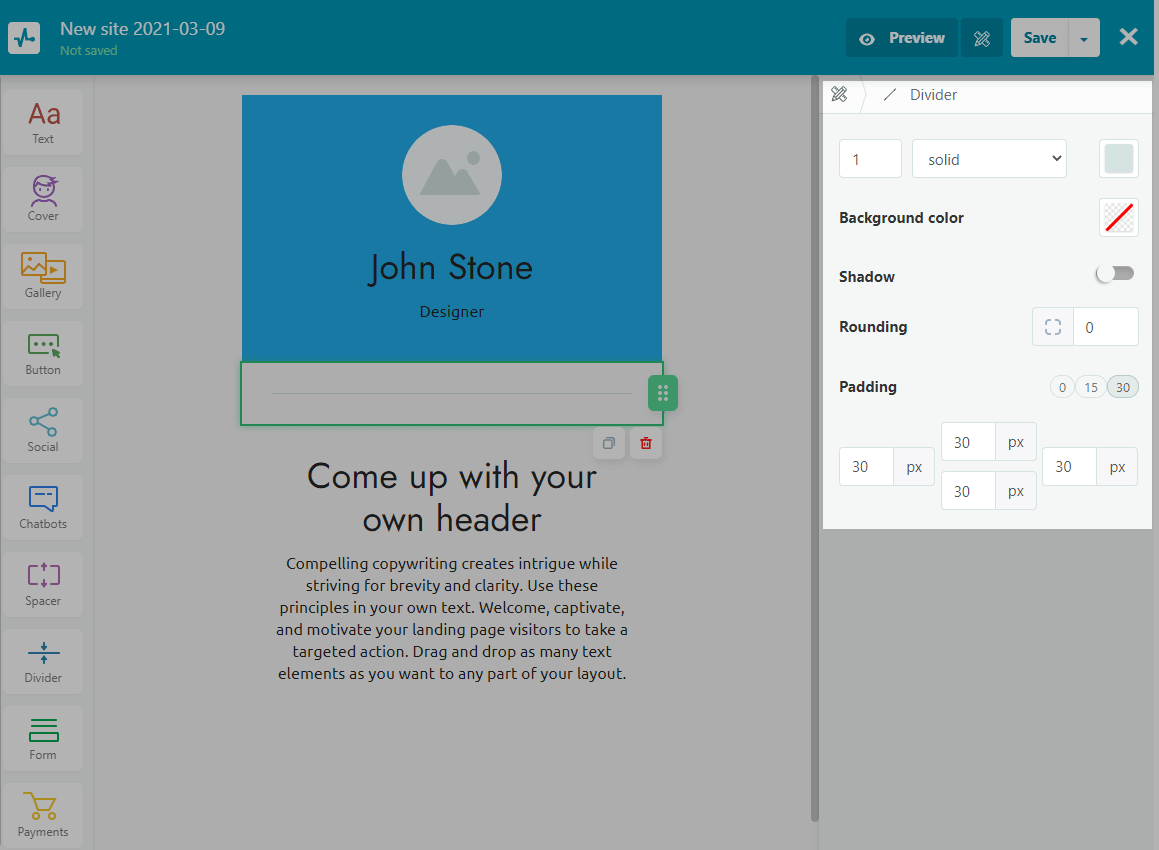
订阅形式
收集生物链接页面访问者的数据,并让他们使用订阅表单订阅您的活动。
选择要将订阅者转移到的邮件列表,并使用样式自定义表单字段。你也可以在客户关系管理中建立交易.
了解更多:”如何将订阅表单添加到登录页."
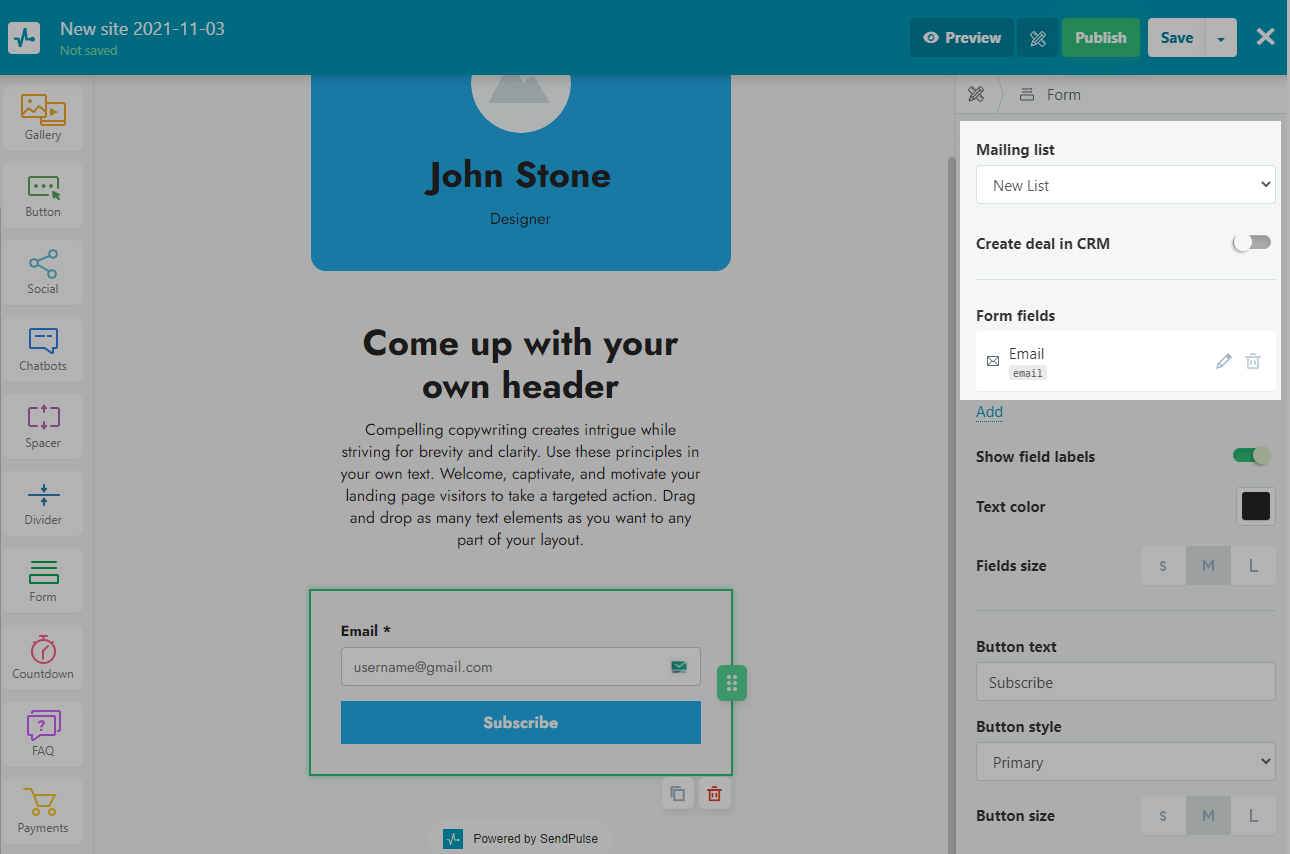
聊天机器人
您可以向聊天机器人添加一个按钮,以订阅用户以进行进一步的聊天机器人通信,并启动所需的流程—欢迎流程或针对特定请求的自定义流程。
选择按钮的外观和样式。然后添加一个新的元素或编辑一个现有的社交网络。
了解更多:”如何将聊天机器人订阅元素添加到您的登录页面."
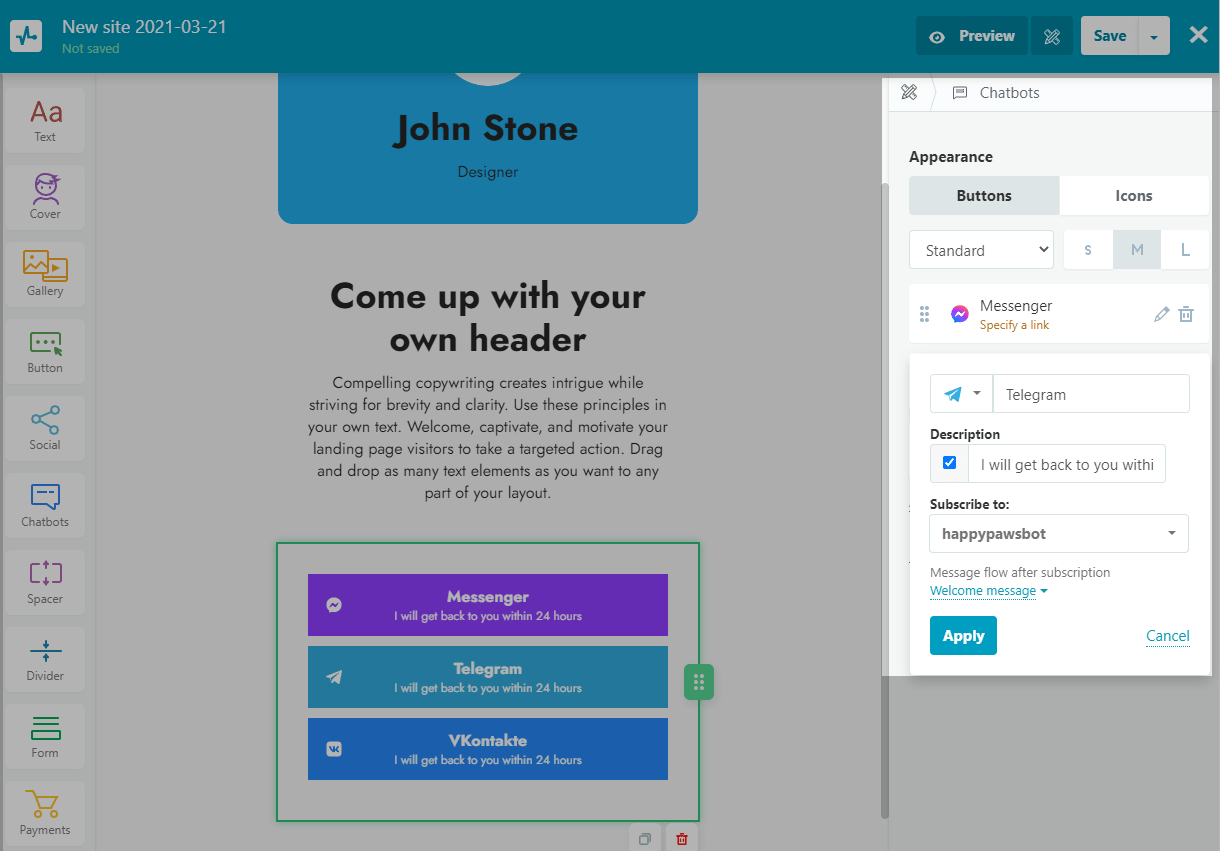
倒计时
您可以添加一个“倒计时”元素来设置一个倒计时,直到活动开始或促销结束。
选择结束日期和时间以及完成后的消息,设置日期选项,并自定义倒计时外观。
了解更多:”如何添加一个倒计时到你的登陆页."
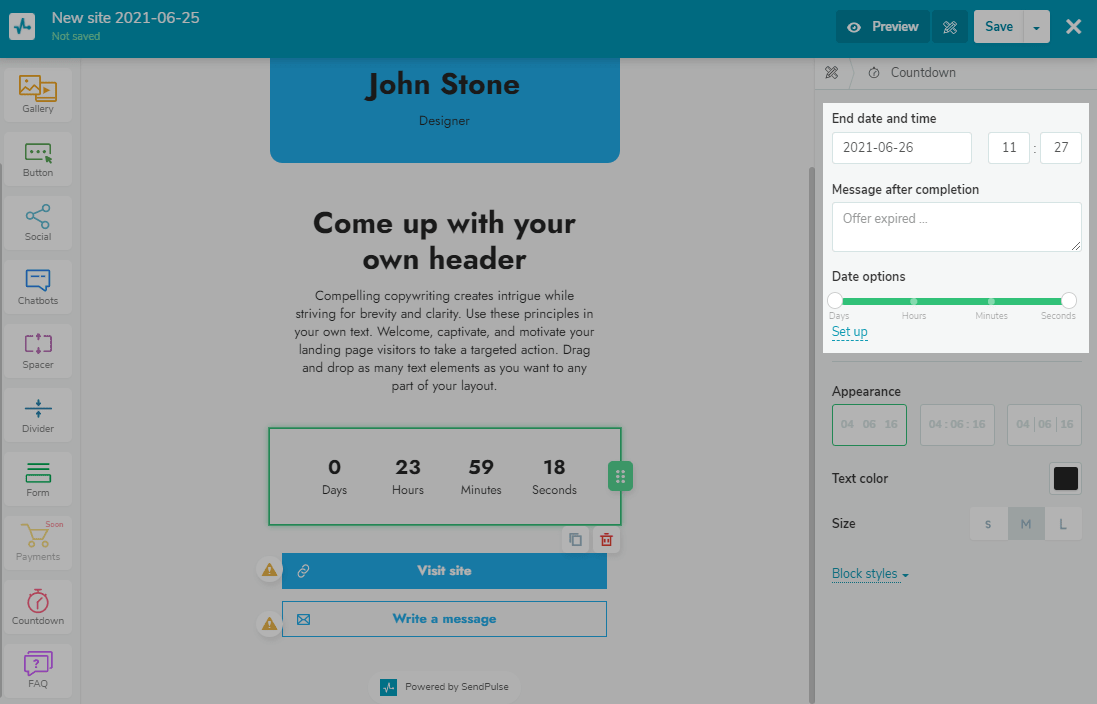
常见问题解答
使用“常见问题”元素以结构化的方式为用户的常见问题添加详细的答案。
要更改文本和格式,单击文本或标题,将打开文本编辑面板。
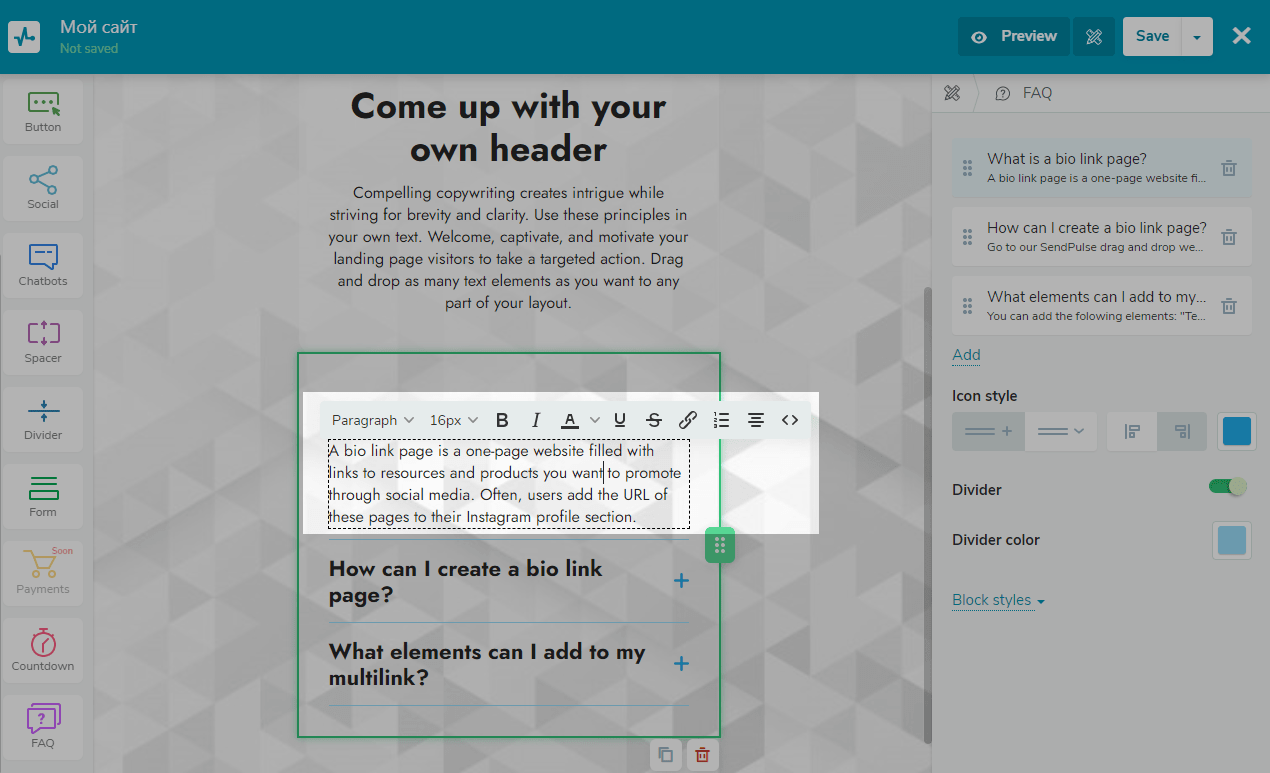
在元素编辑面板中,添加一个新问题。您可以更改图标的样式,添加和删除分隔符,并选择其颜色。
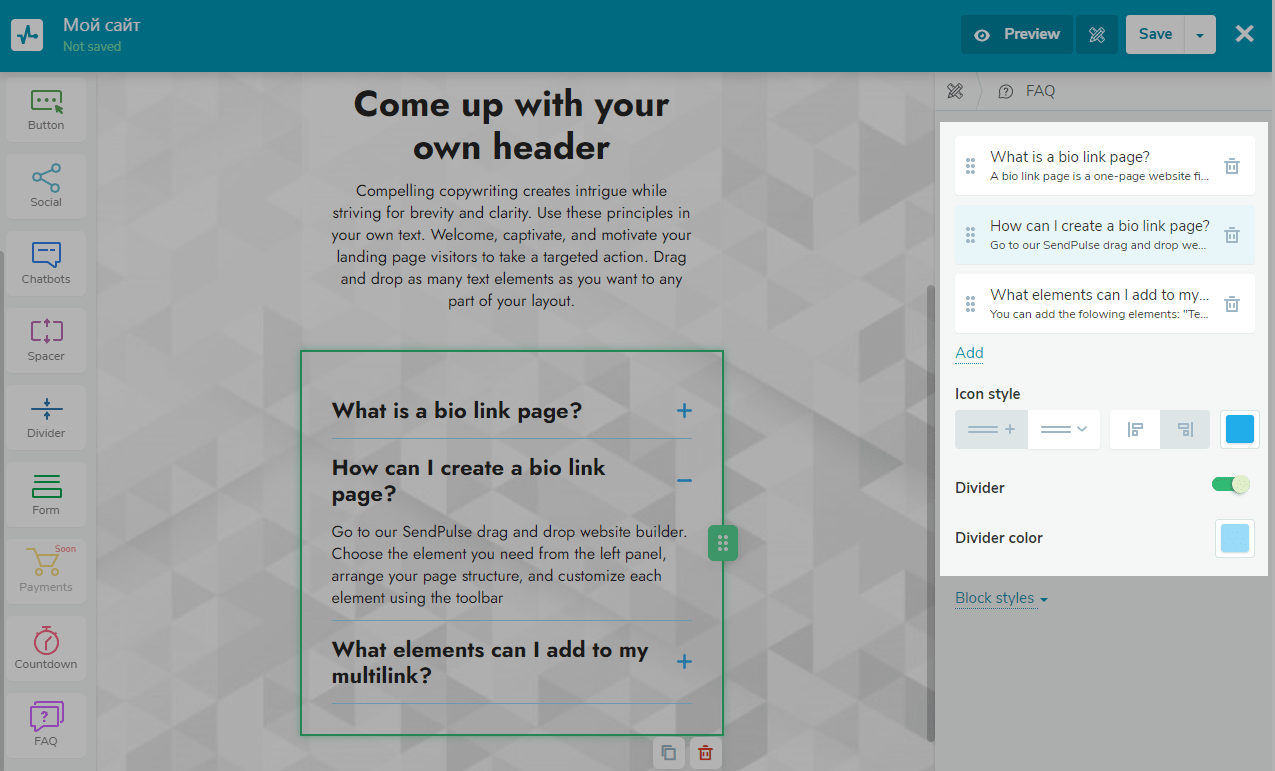
了解更多:”如何添加一个常见问题部分生物链接页面."
支付
使用“Payments”元素为您的产品实现一键支付。
输入您的产品名称、价格,并选择将保存您的交易的管道。选择您的联系人在成功付款后将发送到的邮件列表。您还可以自定义表单字段及其外观。
阅读更多“如何添加一个“付款”元素到你的生物链接页面”
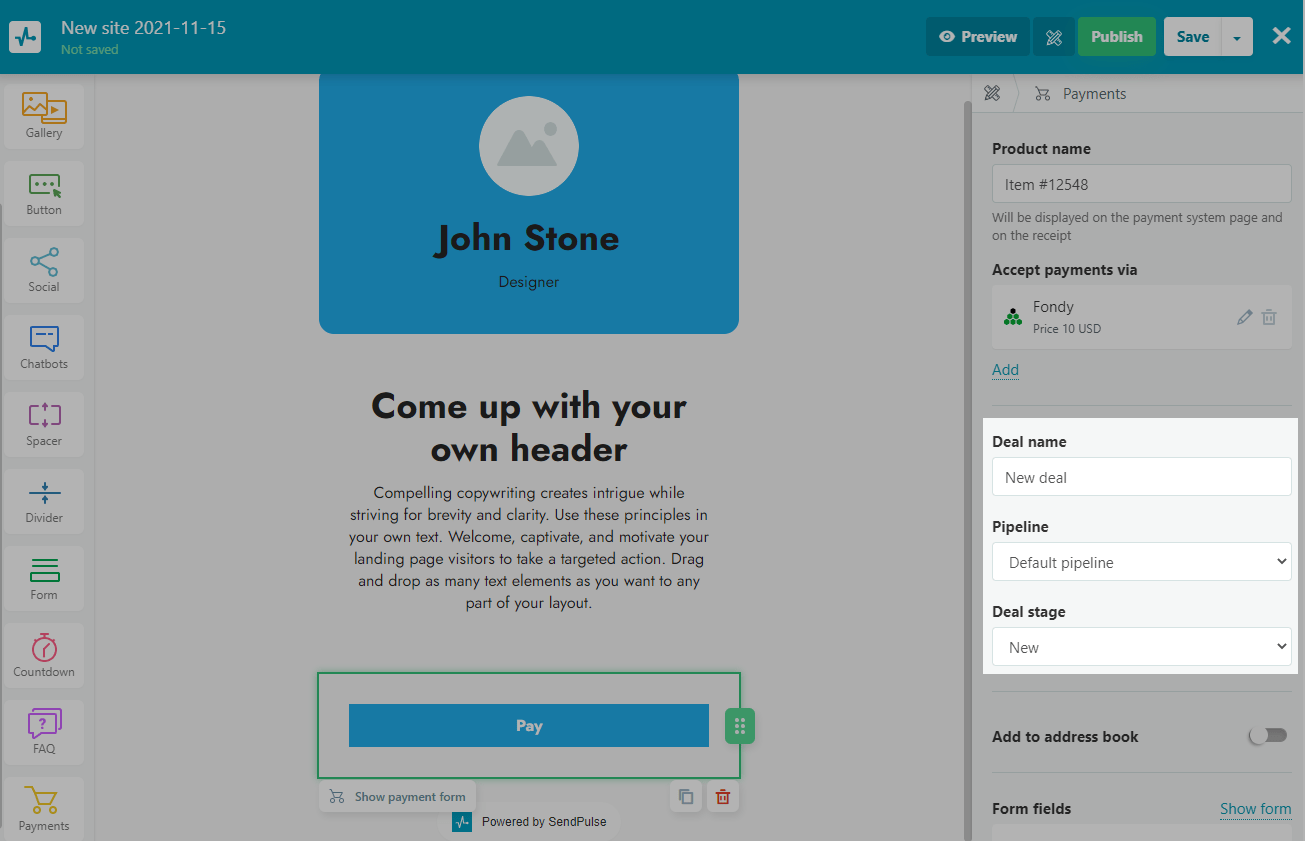
预览
若要查看页面在不同设备上的外观,请单击预览.
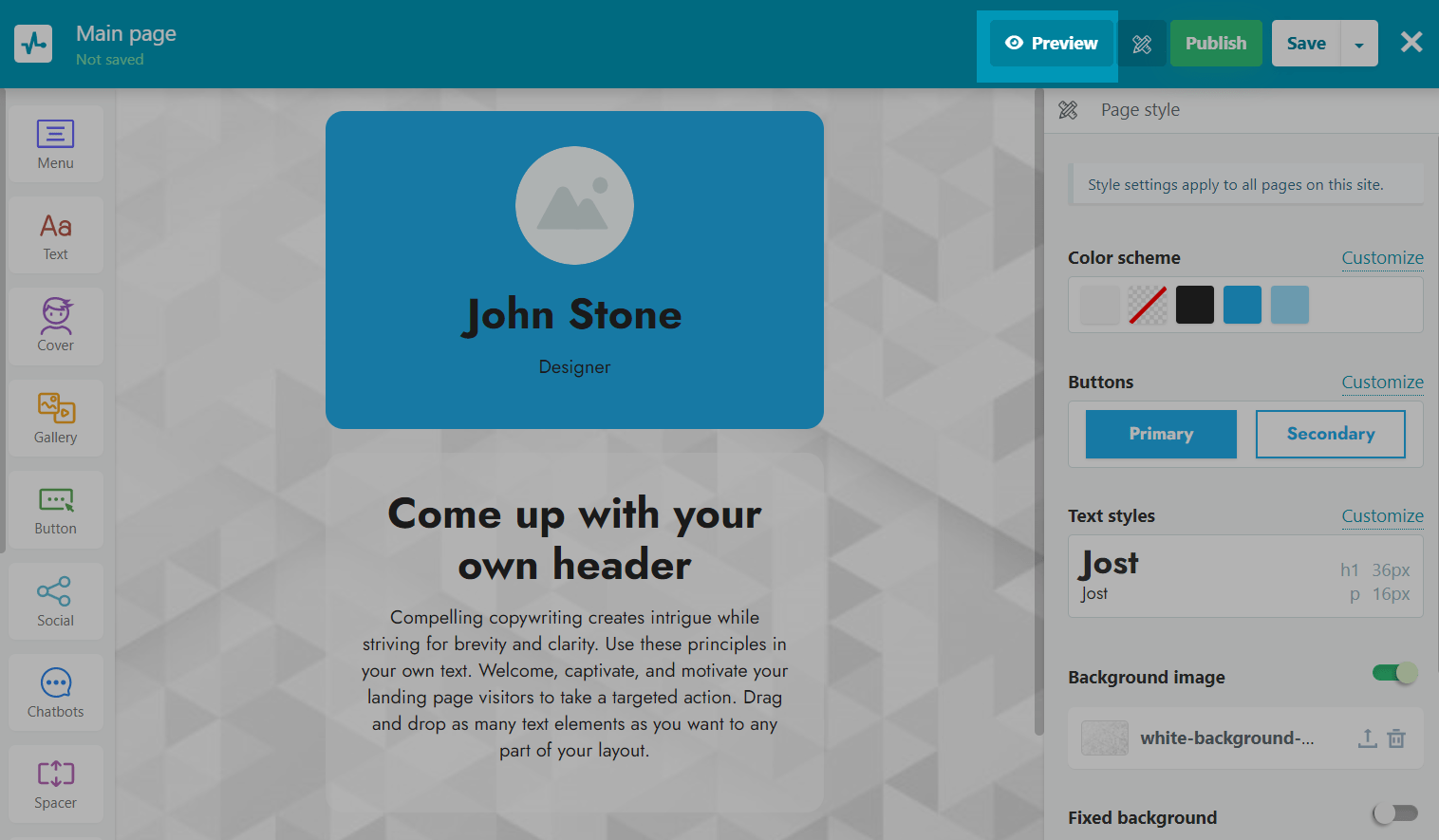
选择您希望在哪个设备上查看预览:桌面或移动设备。
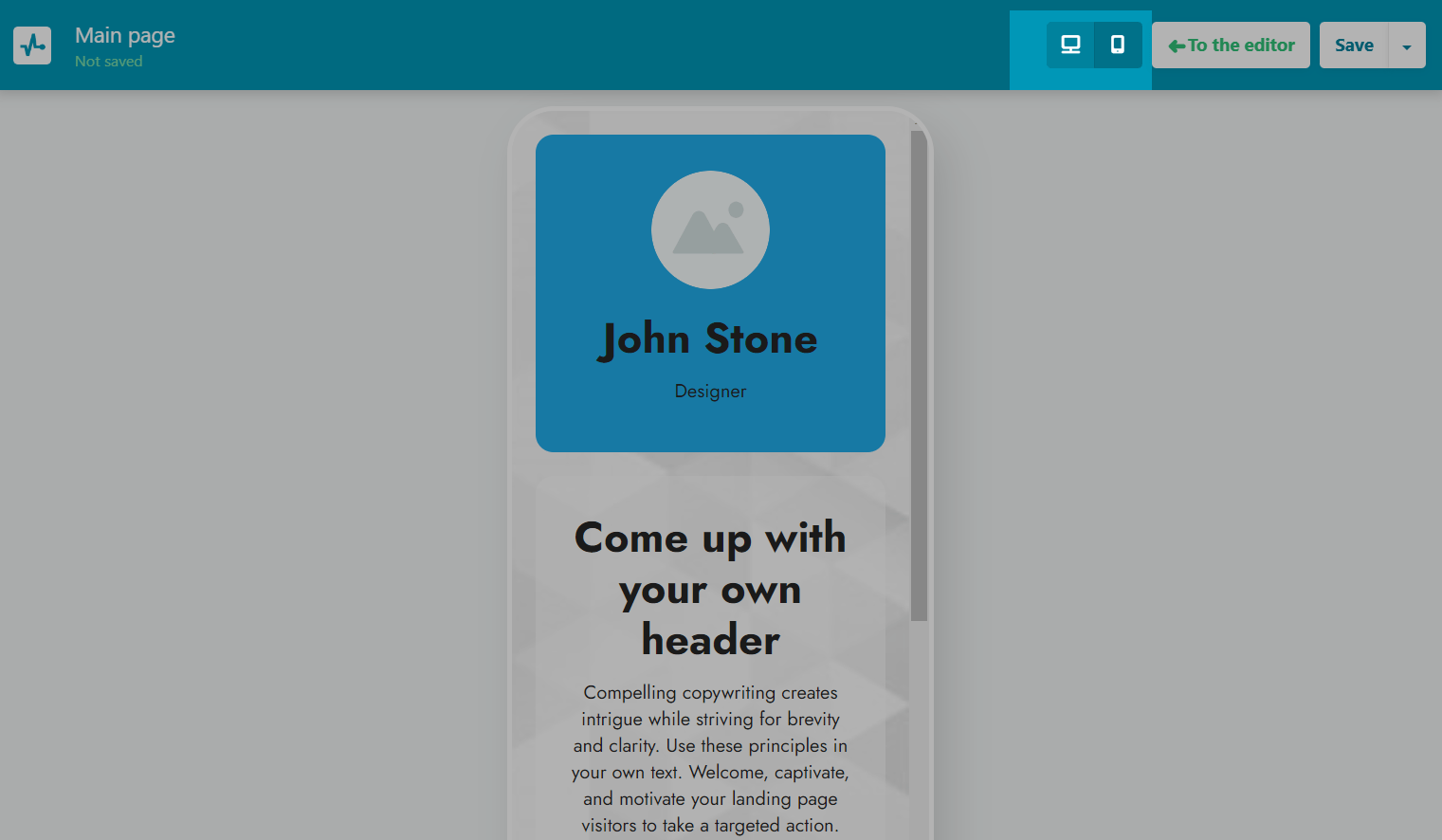
保存并发布
当你完成创建你的生物链接页面,点击保存并退出.进入生物链接页面名称和域名。添加新页面时,请输入页面的URL。
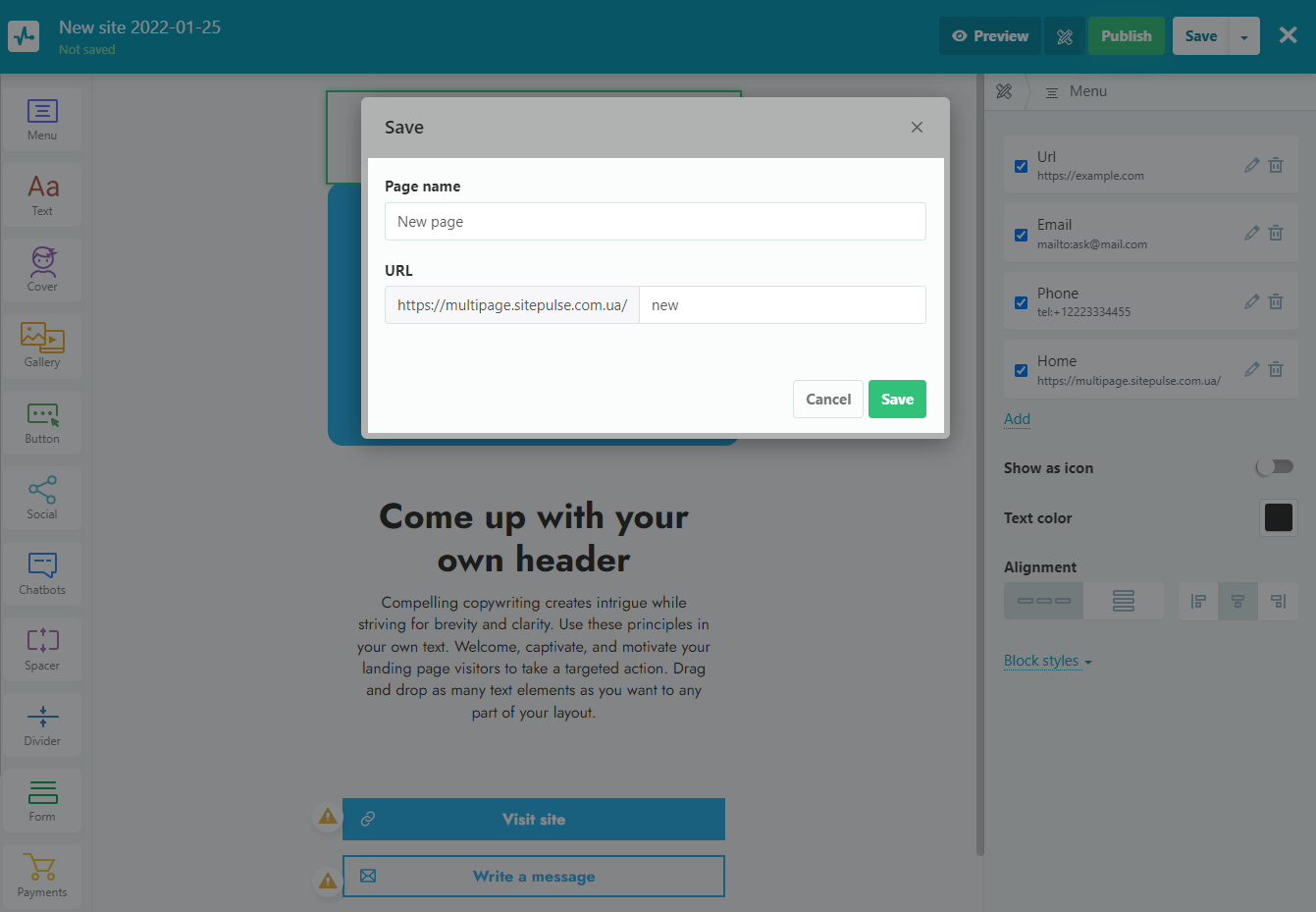
之后,您将能够发布您的新页面以及编辑、自定义、复制或删除它。
了解更多:如何管理生物链接页面页面.
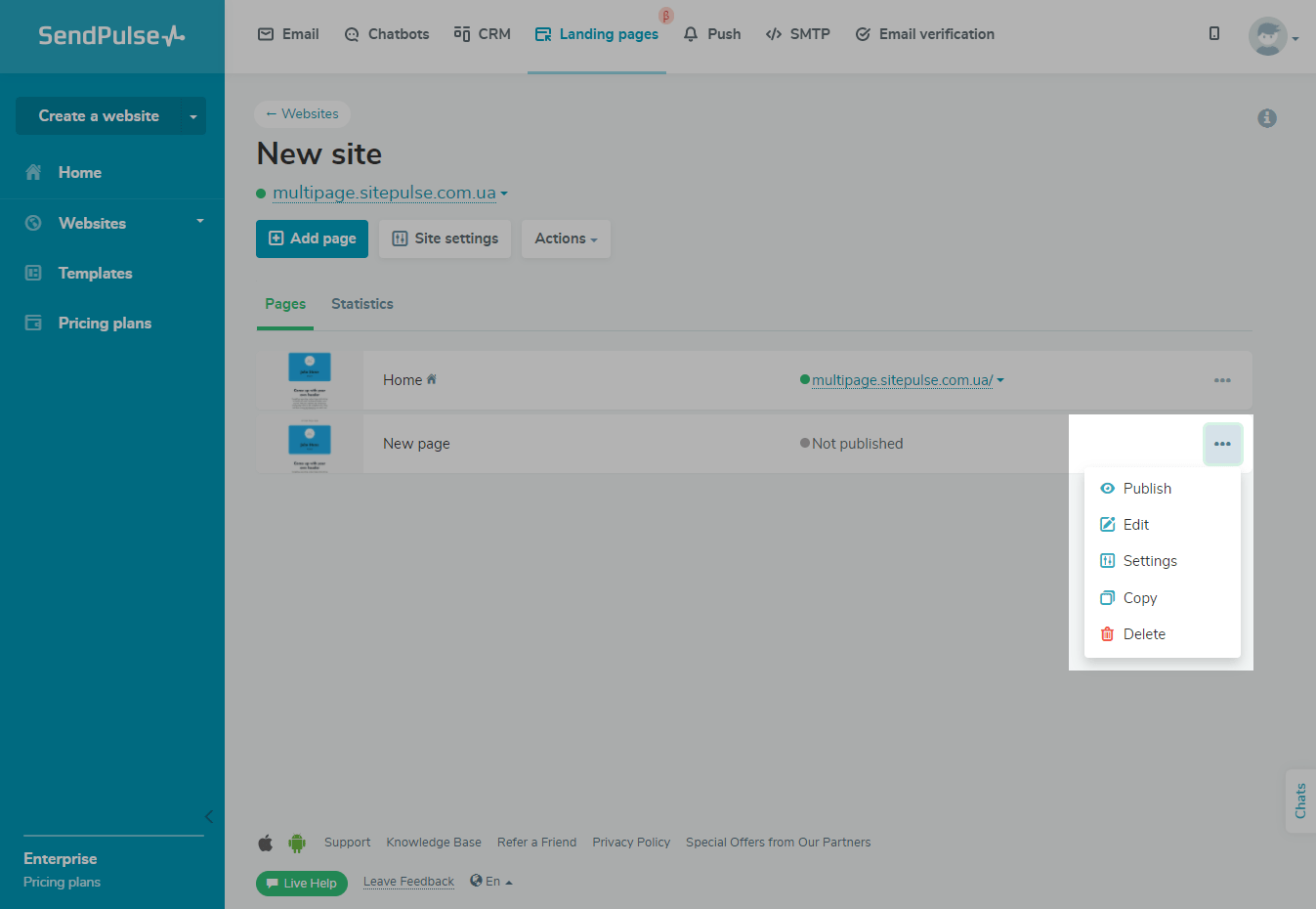
要更改页面标题和URL,请转到“设置”,输入新的标题和URL地址,然后单击保存.
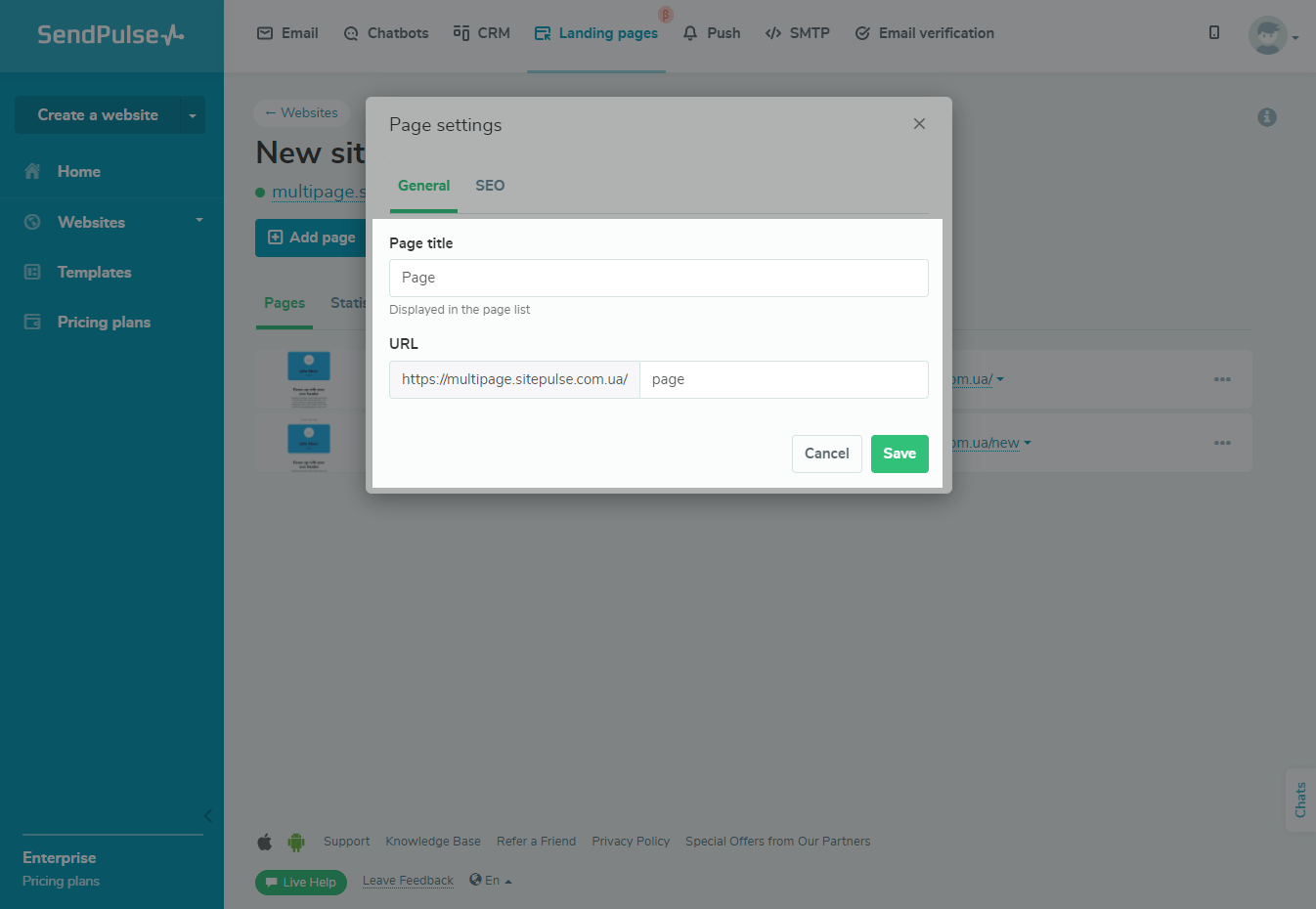
当创建生物链接页面,请记住,您创建的第一个页面是您的主页。要更改主页,请转到“站点设置”,并从下拉菜单中选择它。
请注意,您可以选择您的主页生物链接页面除非有两页或更多。的URL生物链接页面之前的主页将有一个系统URL,您可以在页面设置中更改。
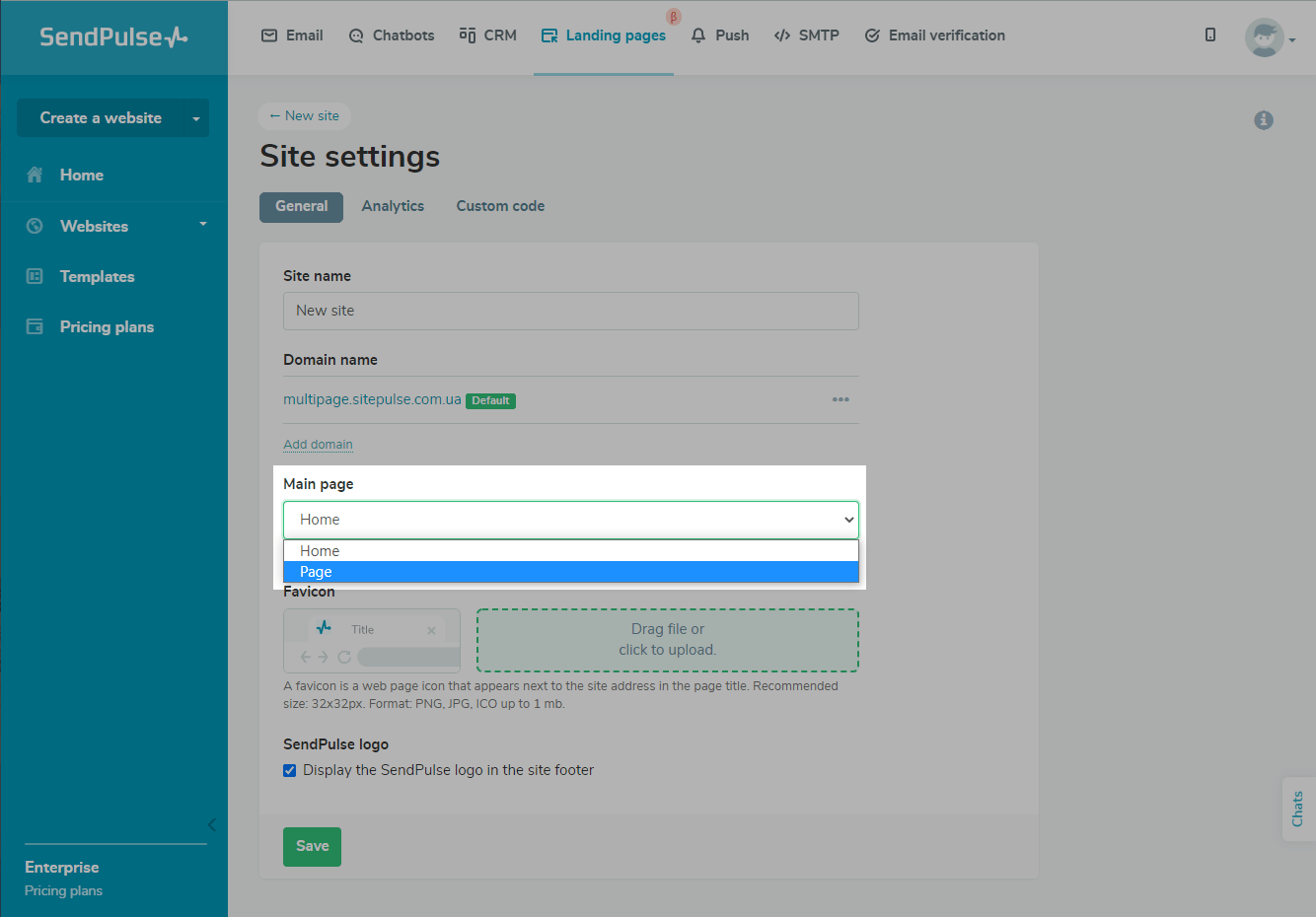
要更改生物链接页面名称,添加域名和自定义代码,并启用分析,请转到“网站设置”。
您还可以监视参观人数统计在你的生物链接页面.要做到这一点,转到“Statistics”选项卡,并选择您想要跟踪的统计数据类型。
你可以从中获得灵感创建单页的示例生物链接页面S在我们博客上.
最后更新:22.09.2022
注册
登陆Facebook 用谷歌登录